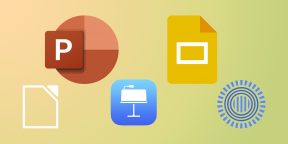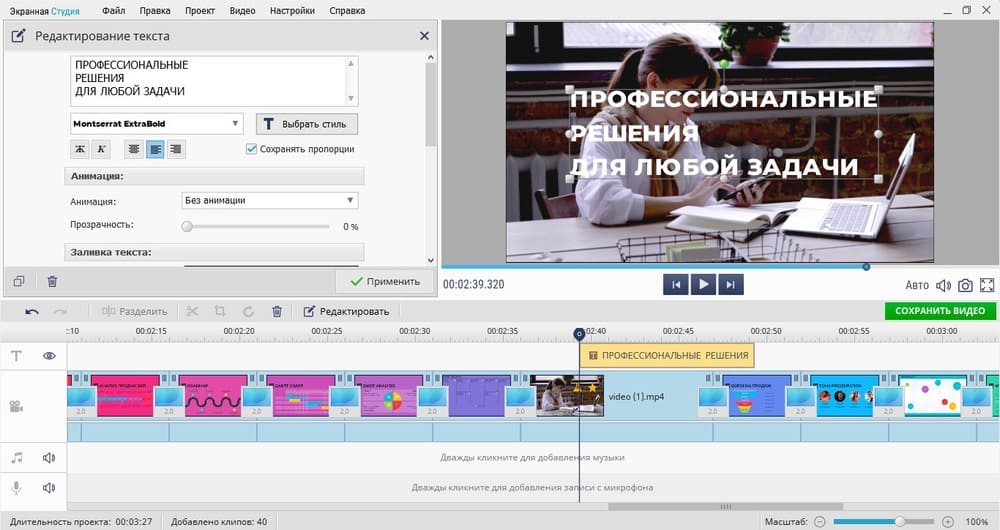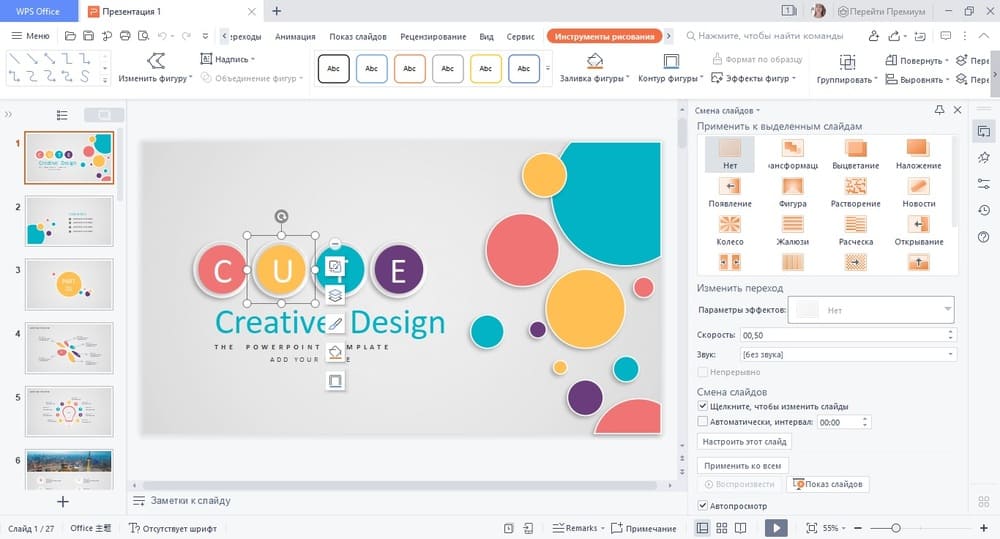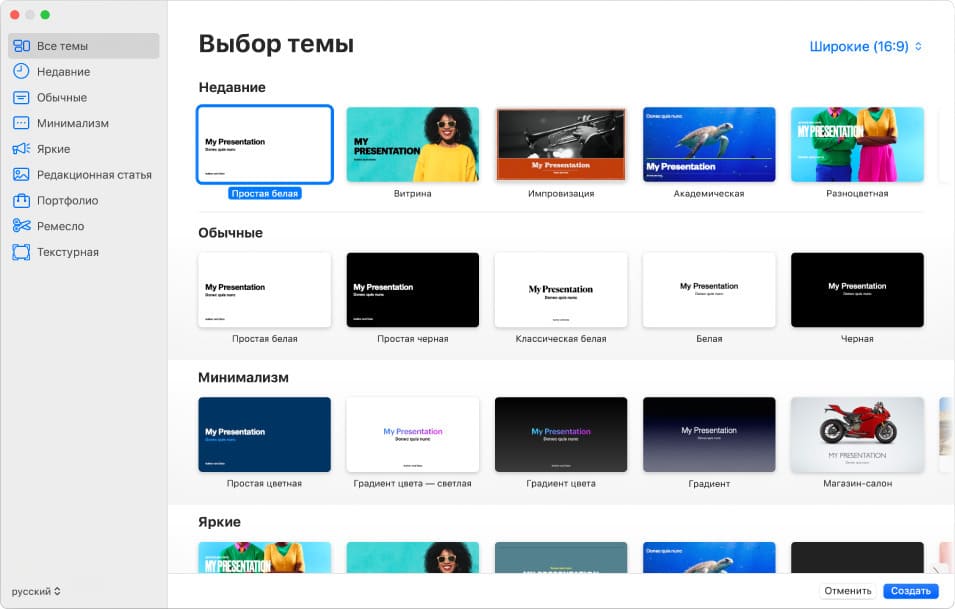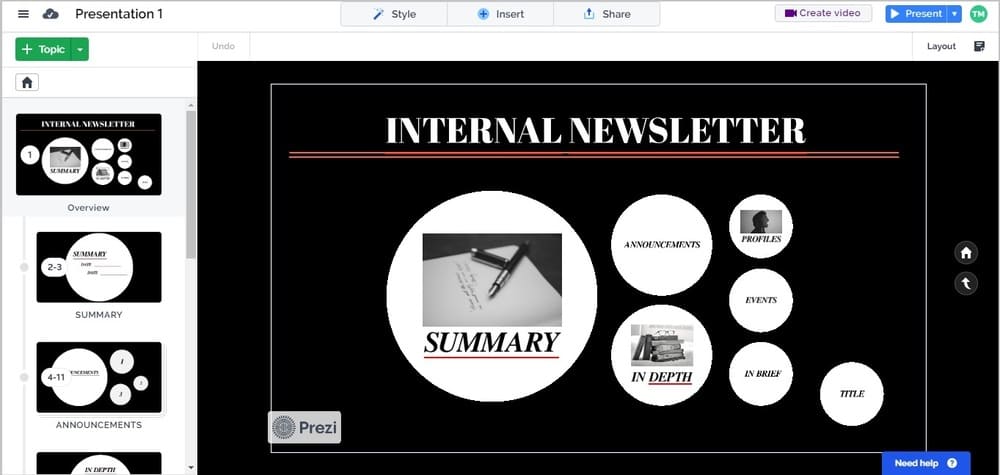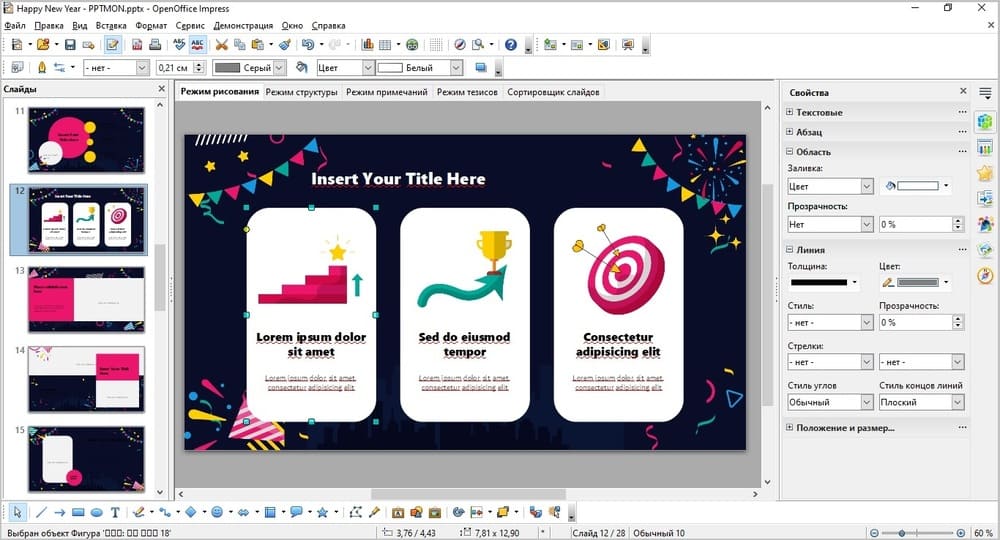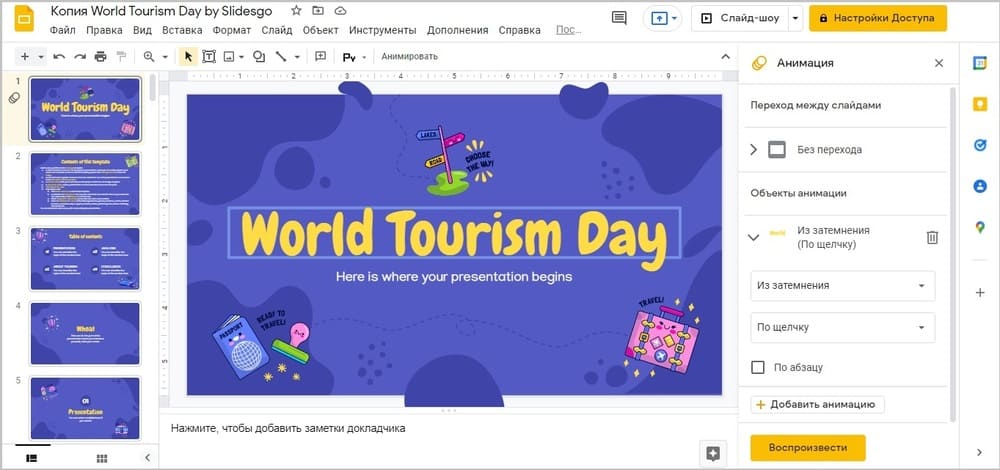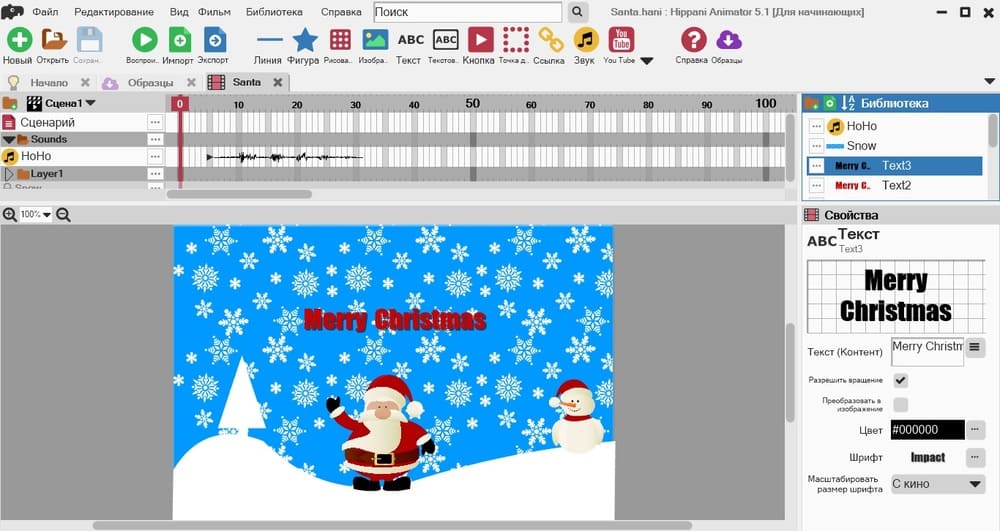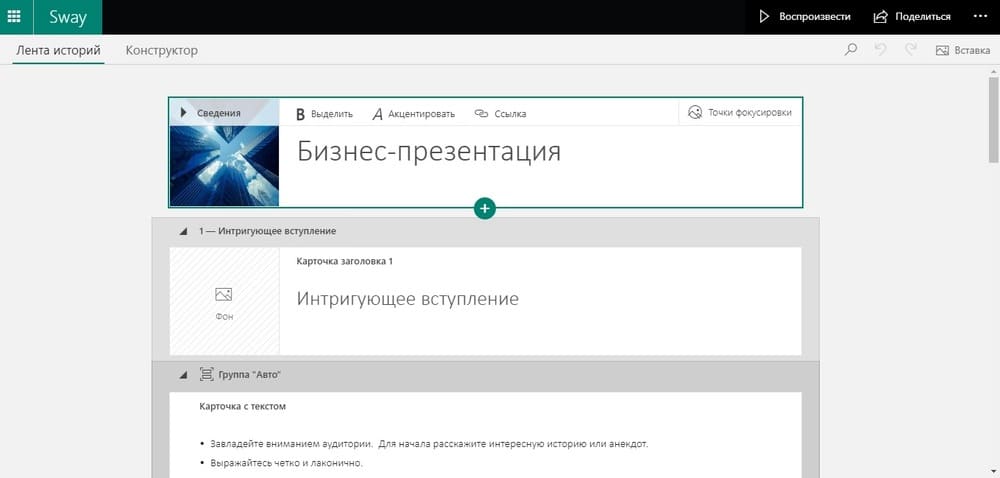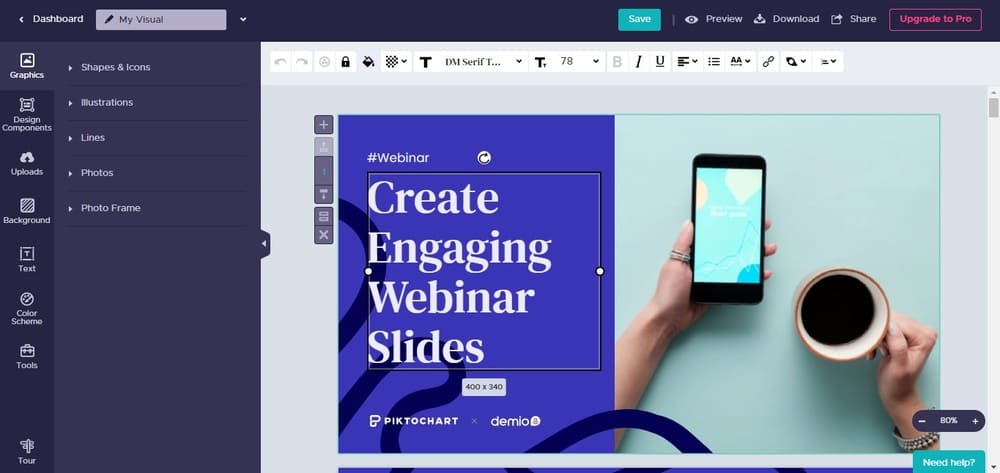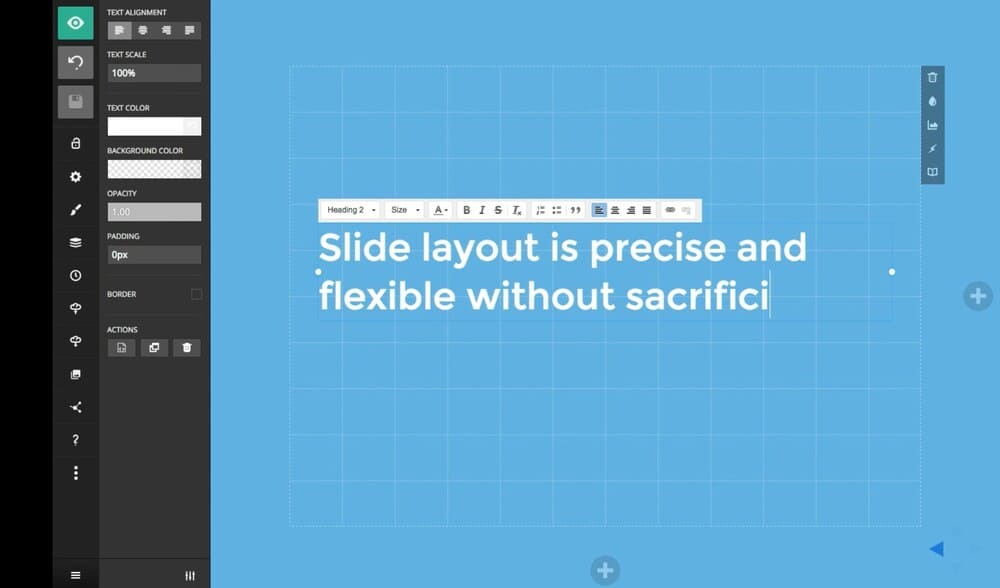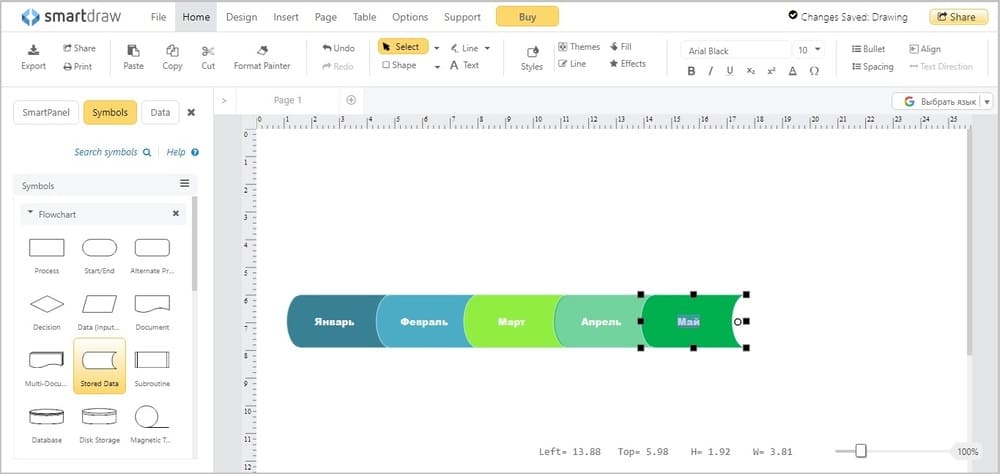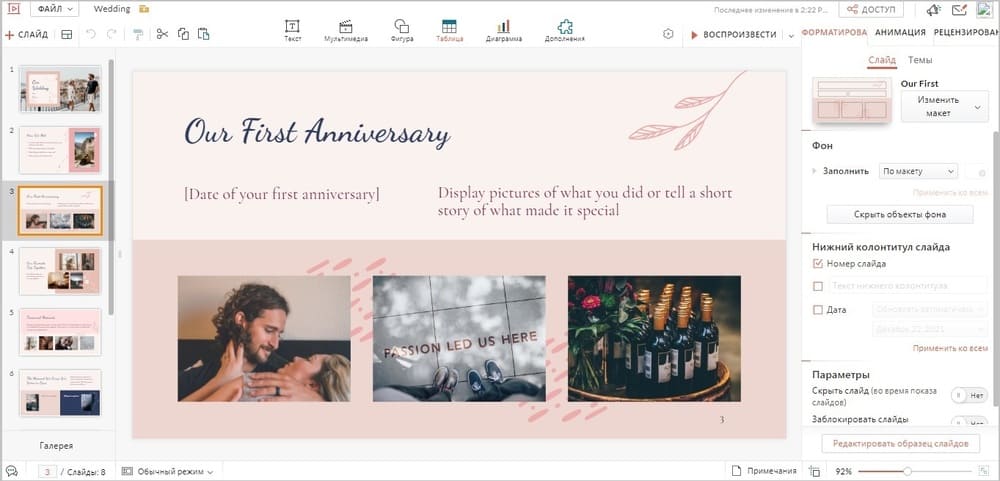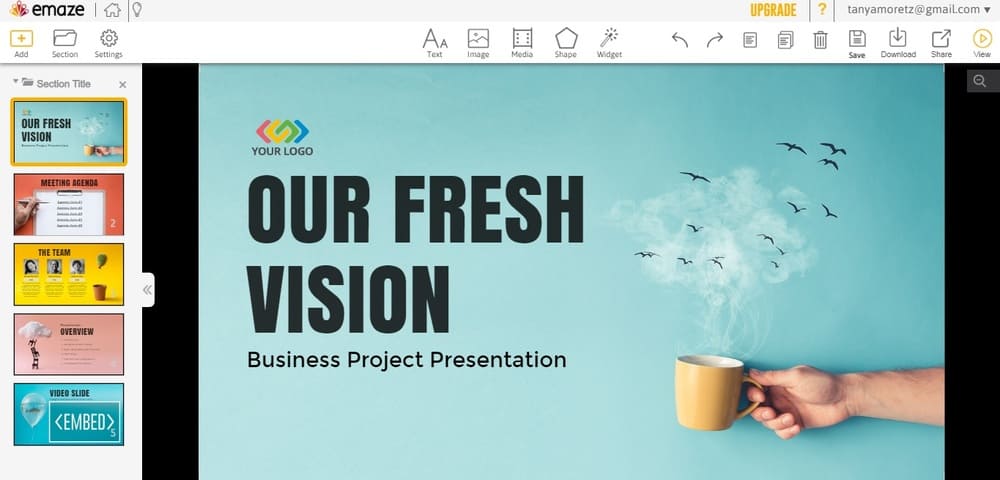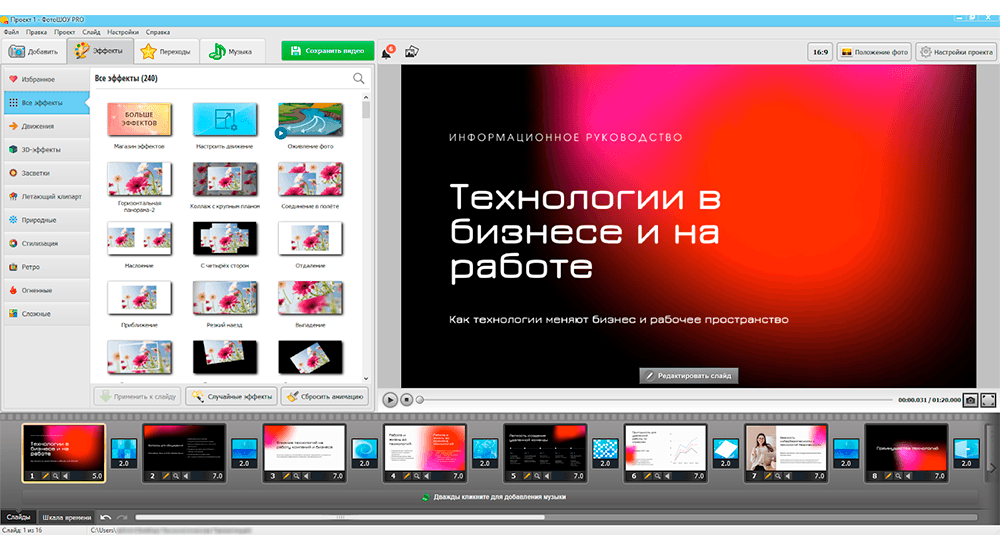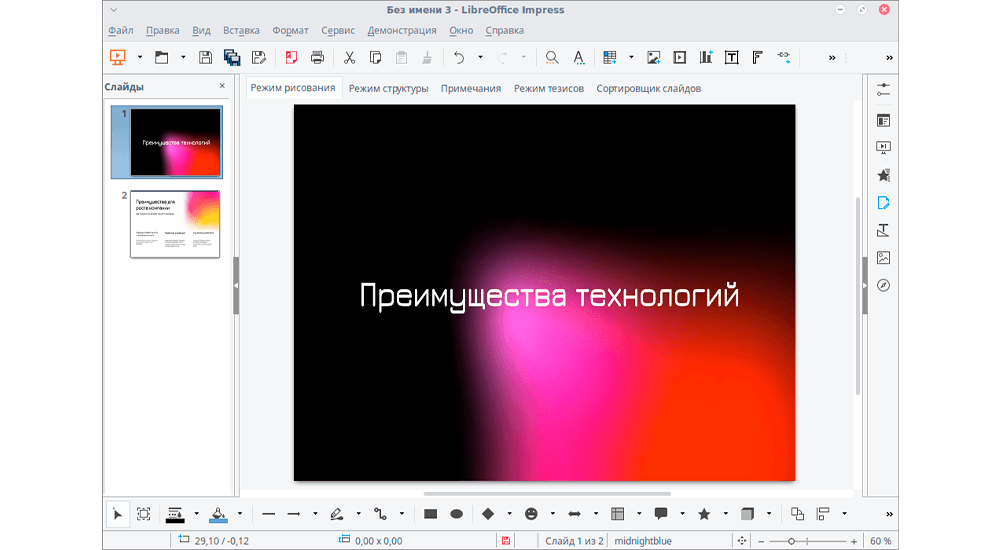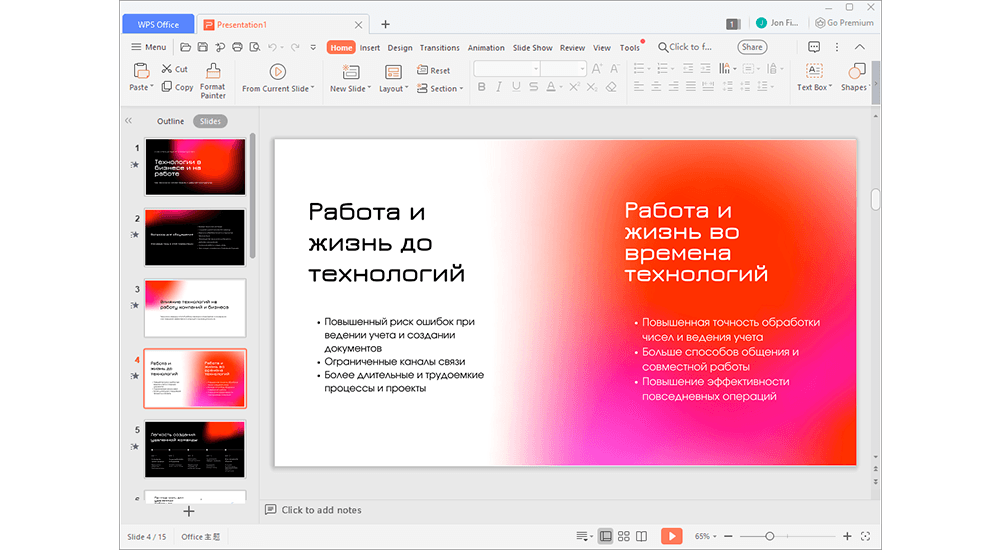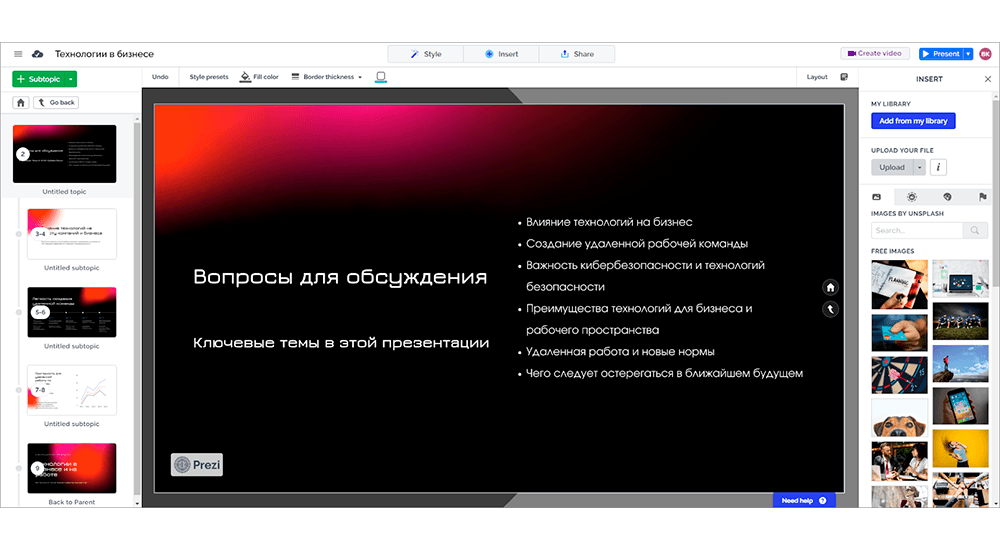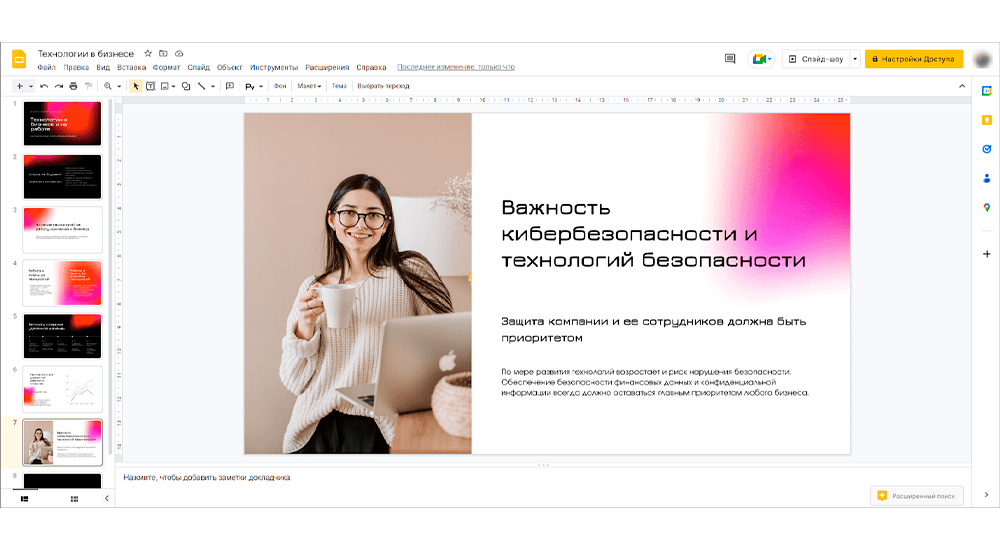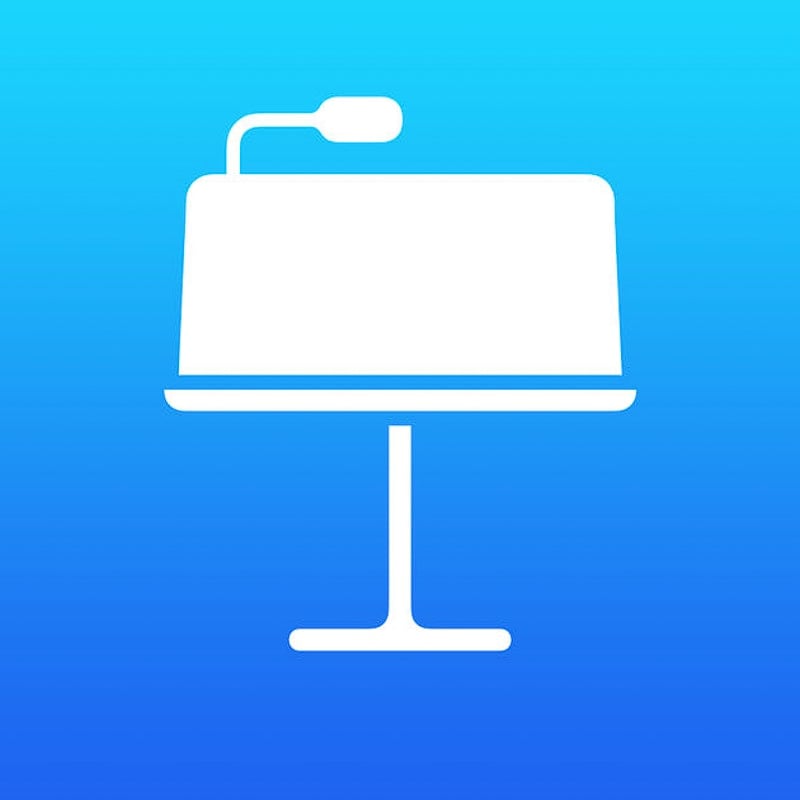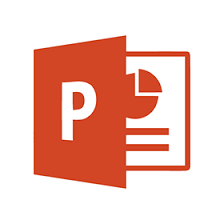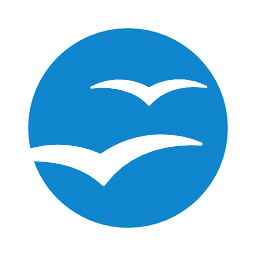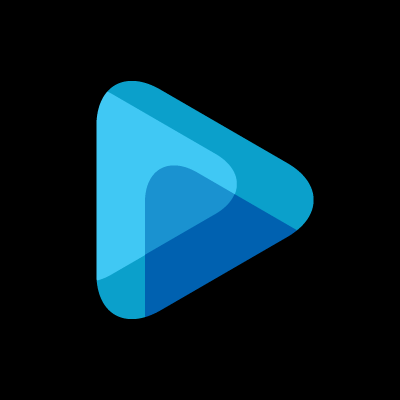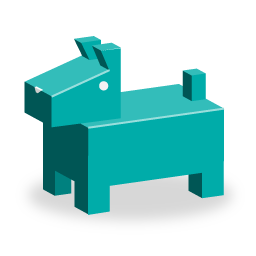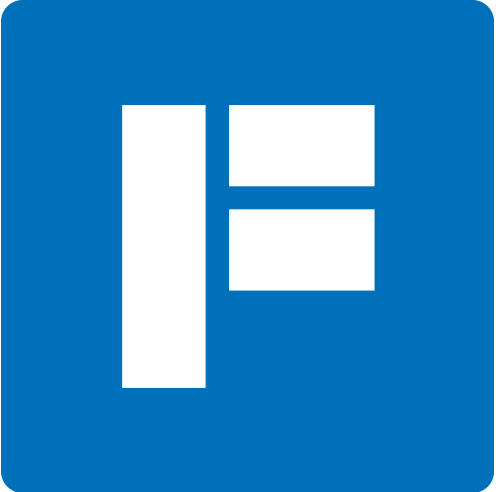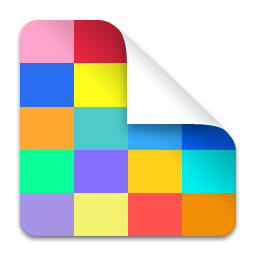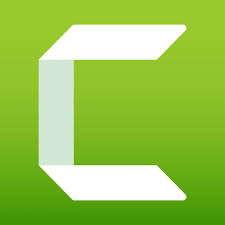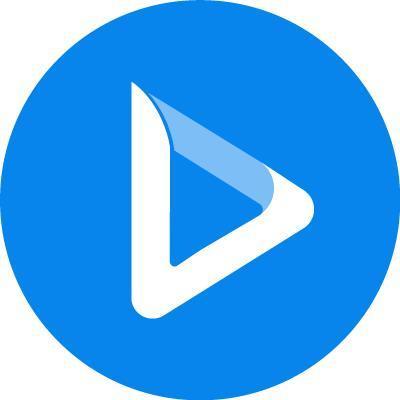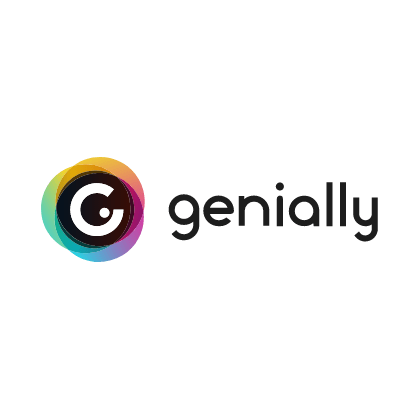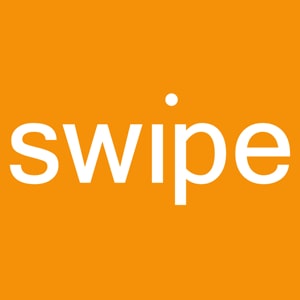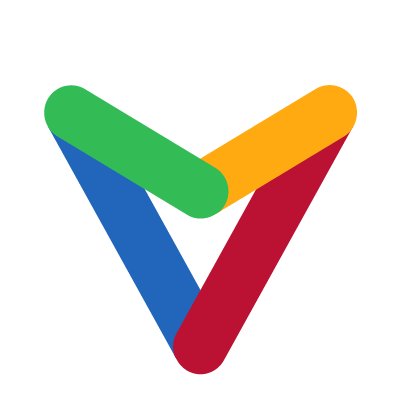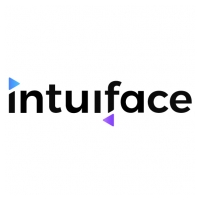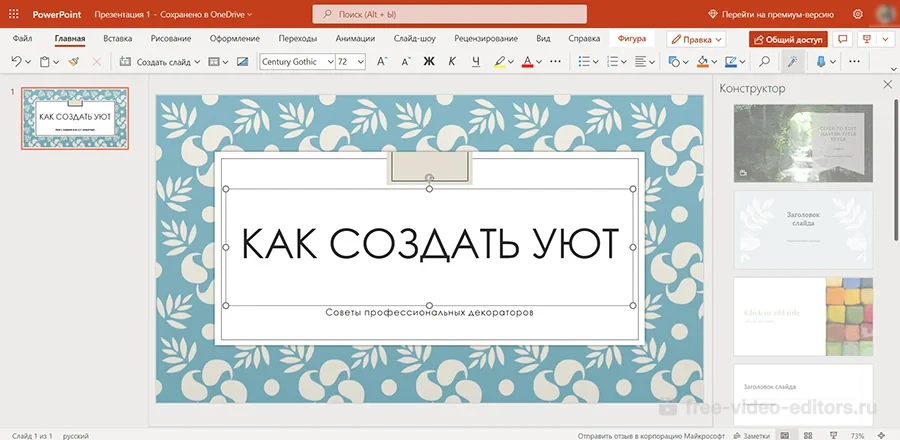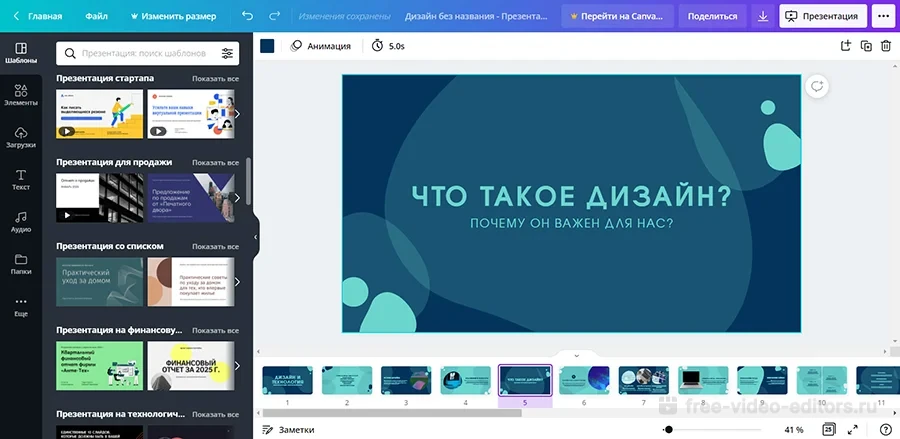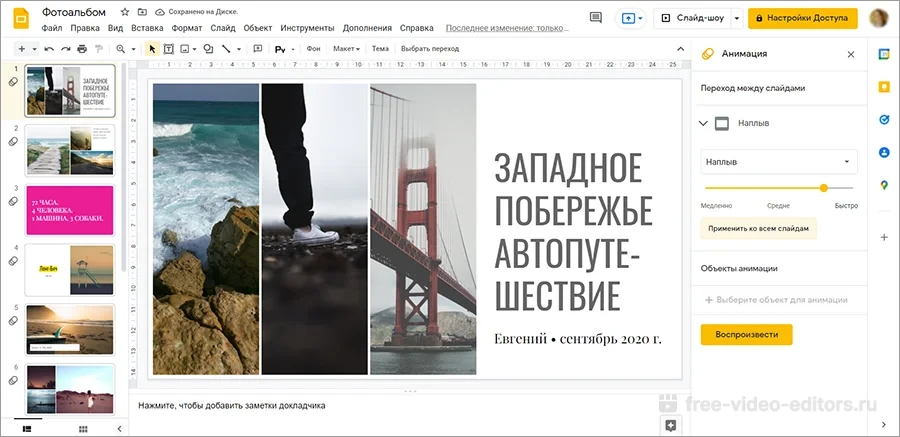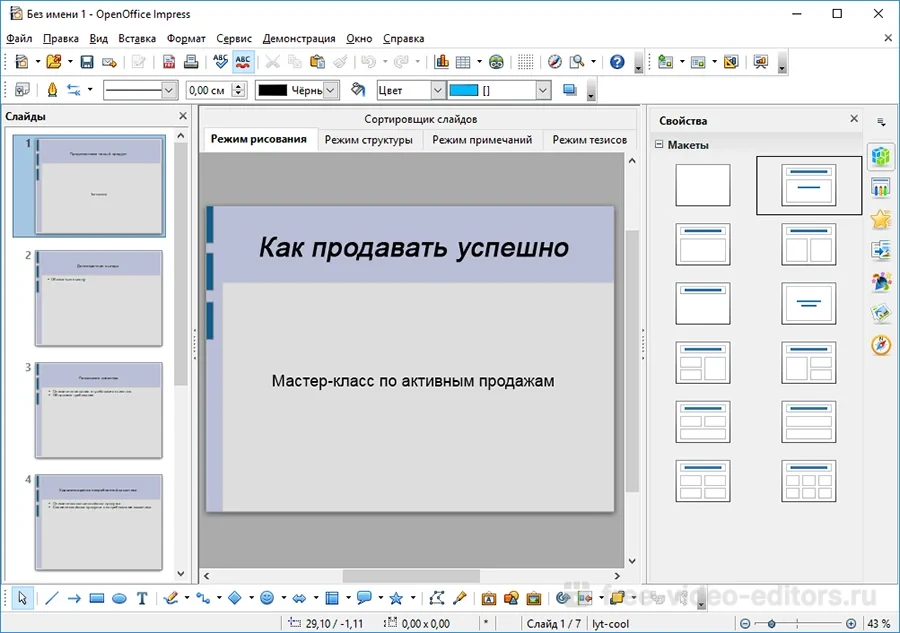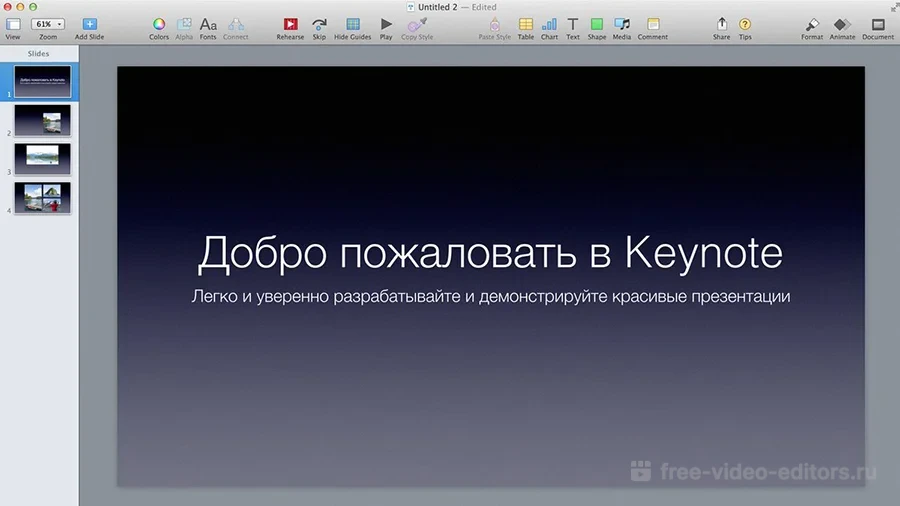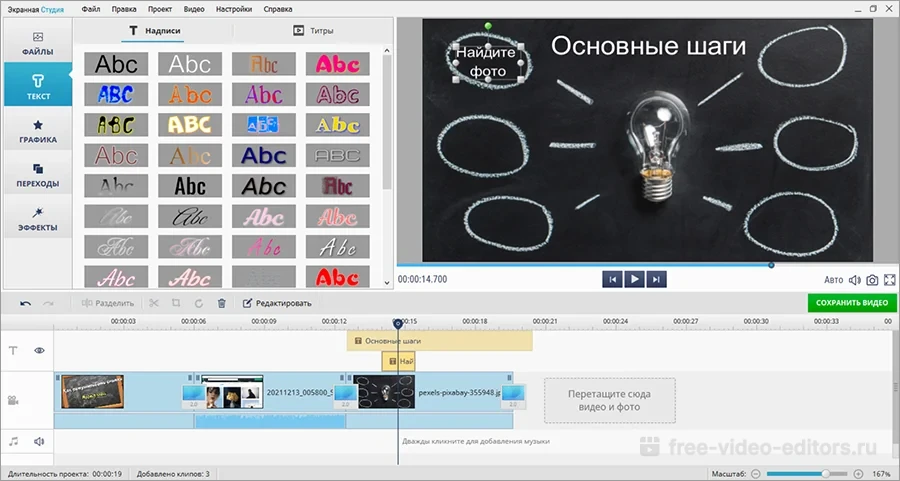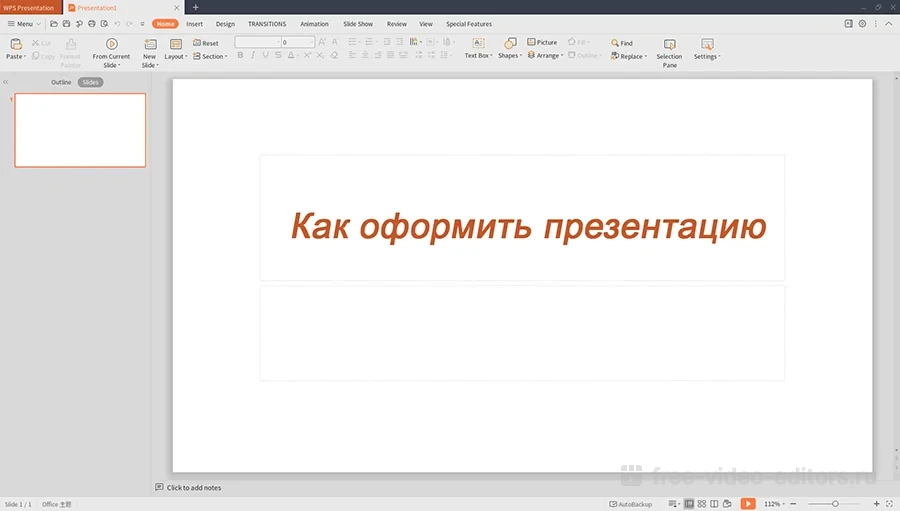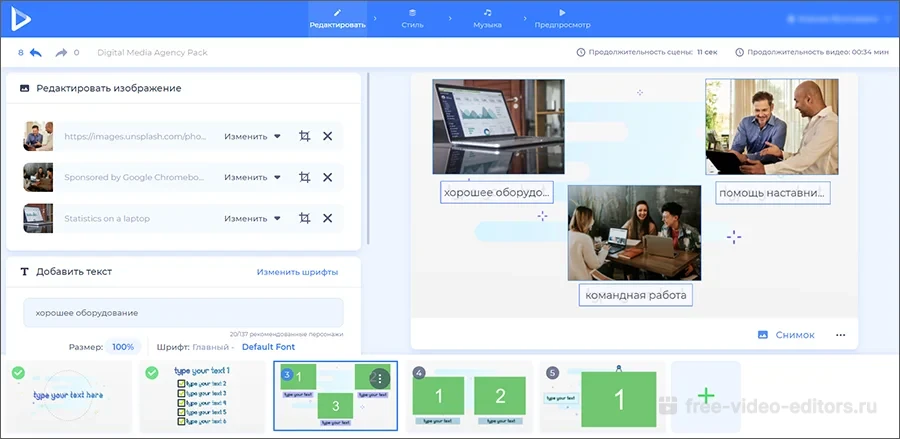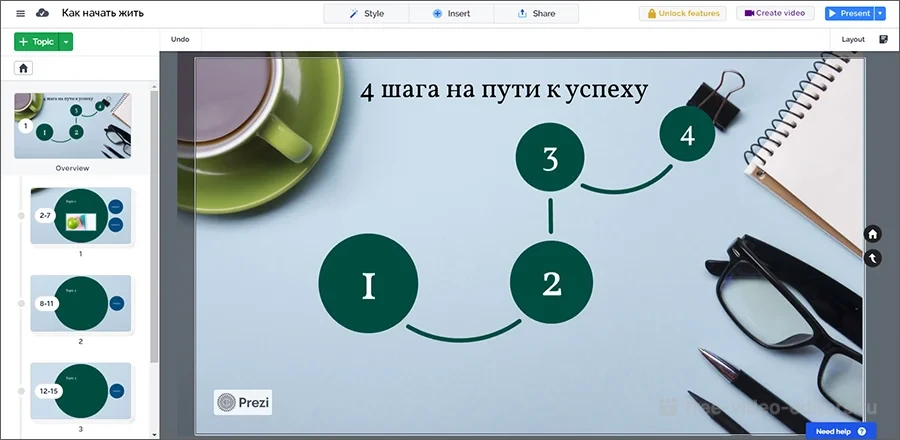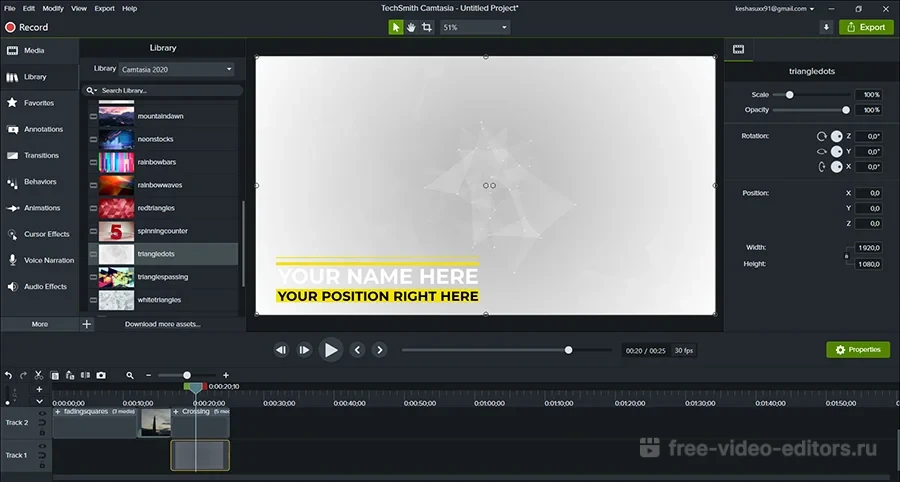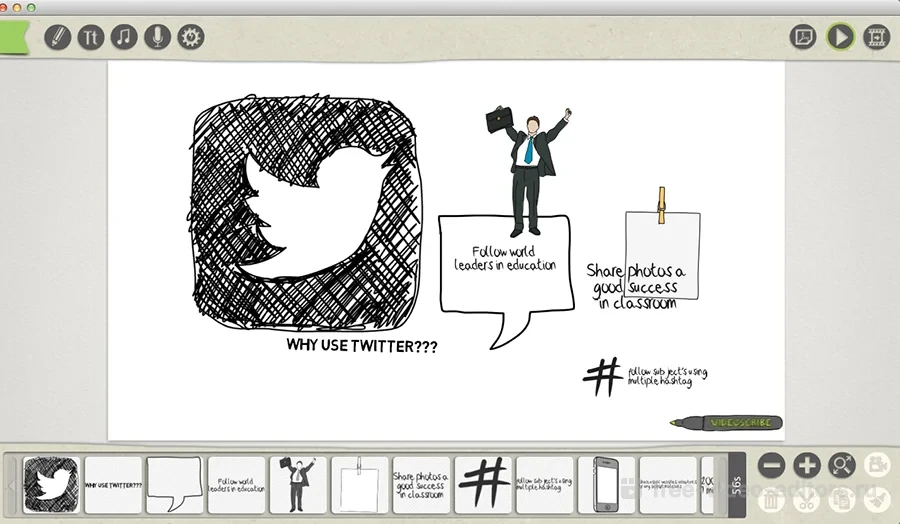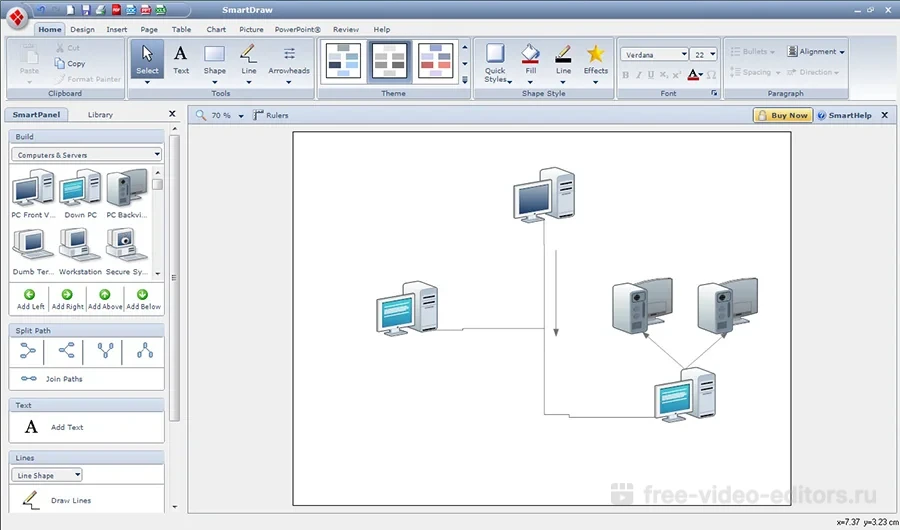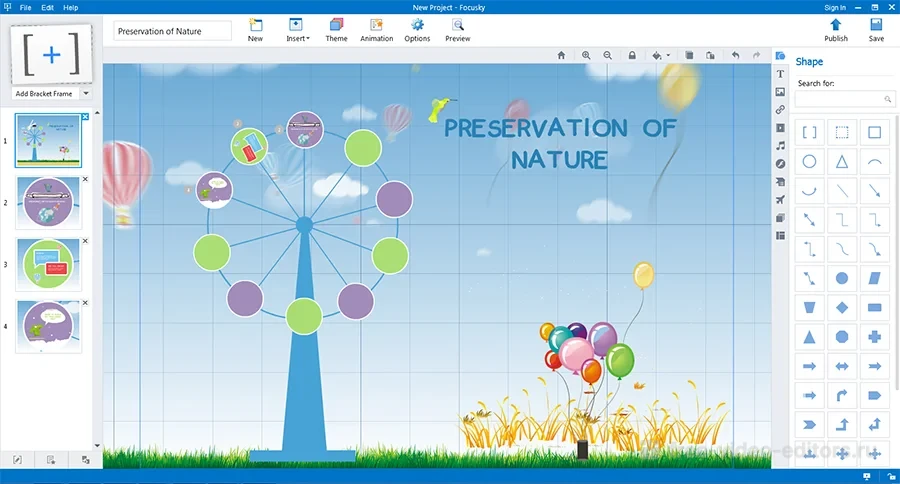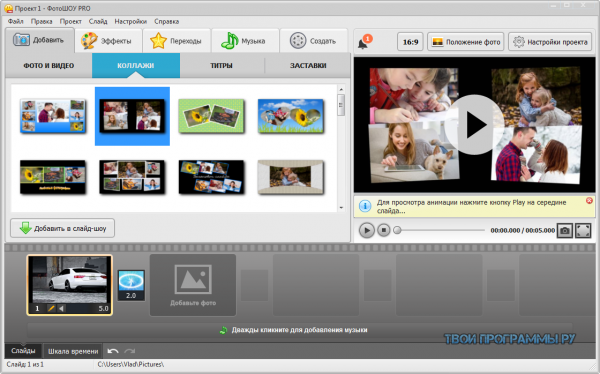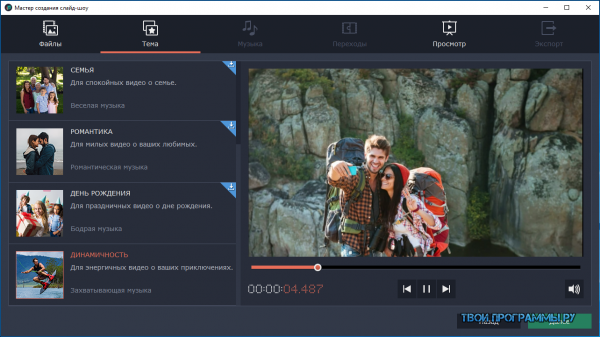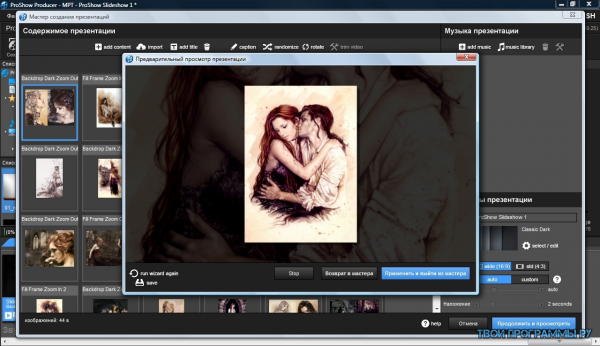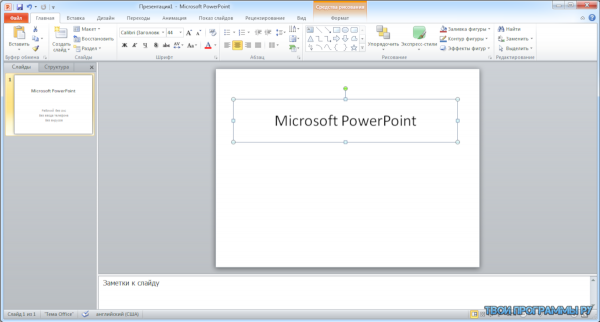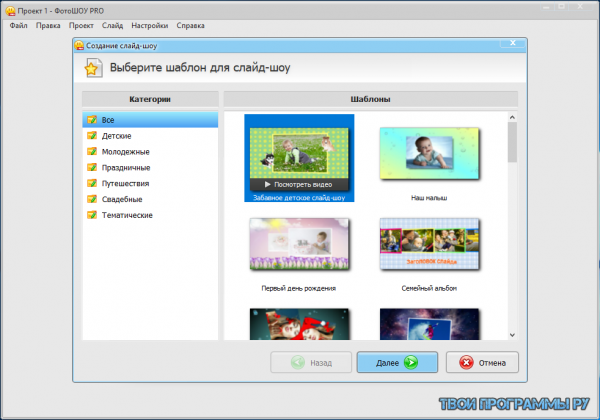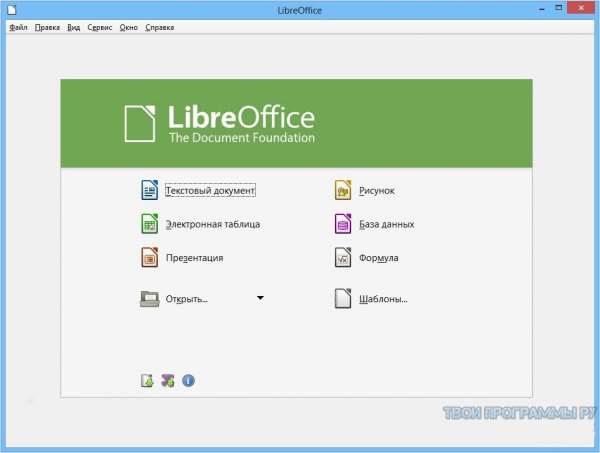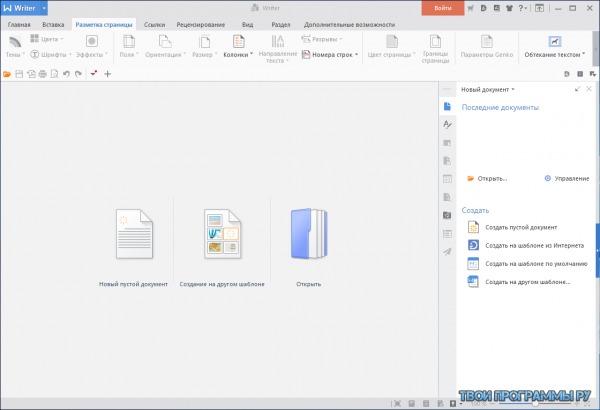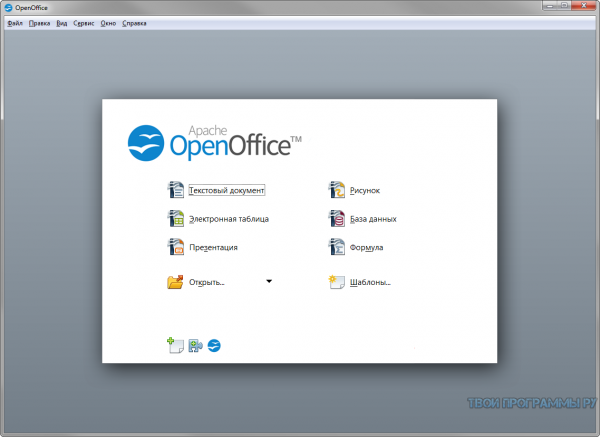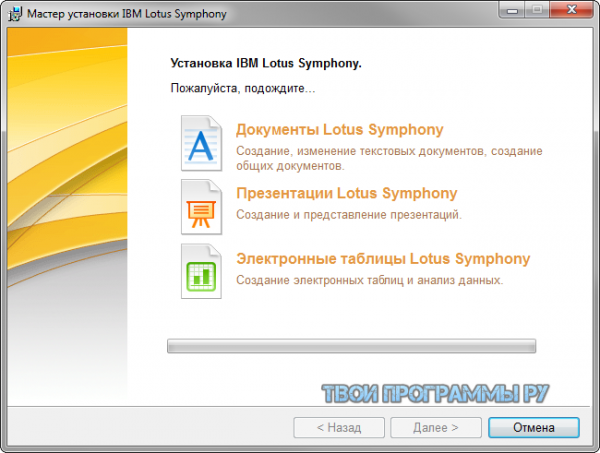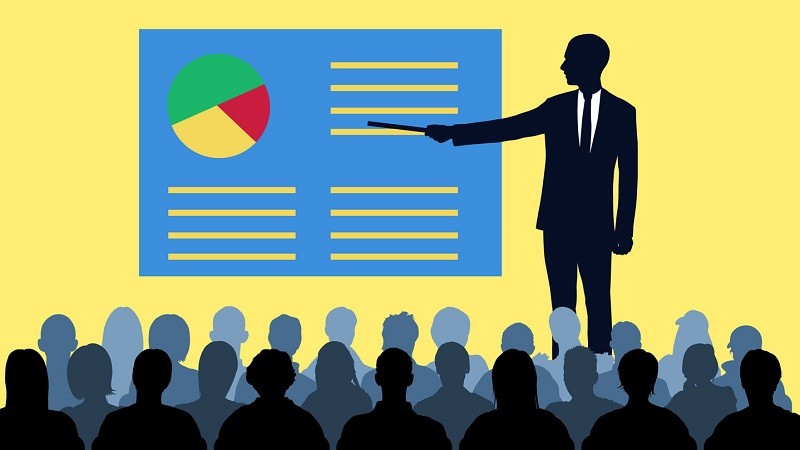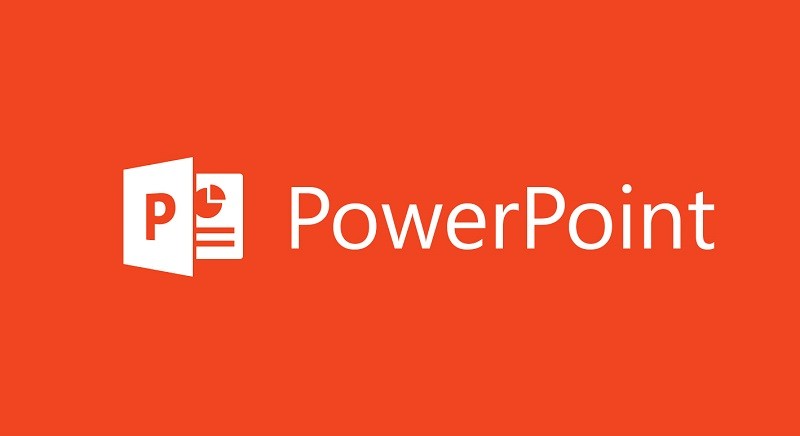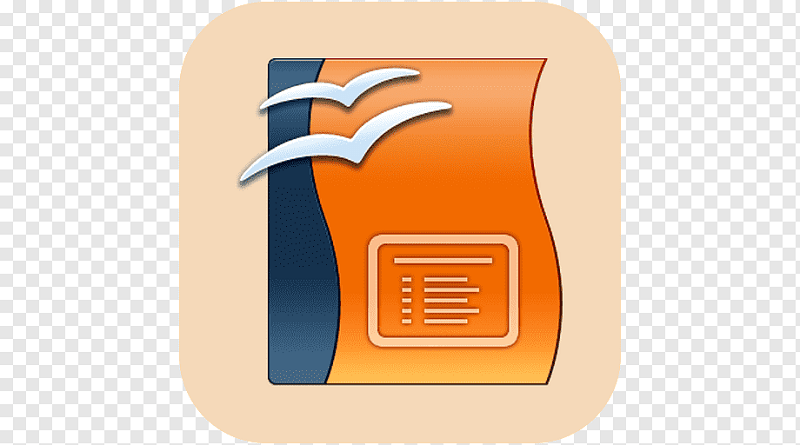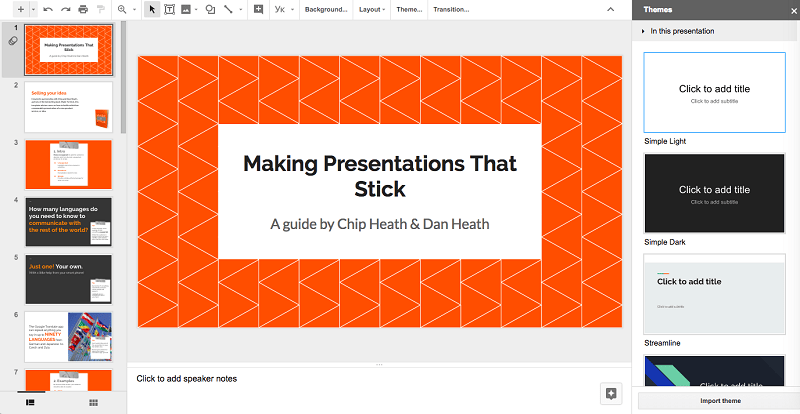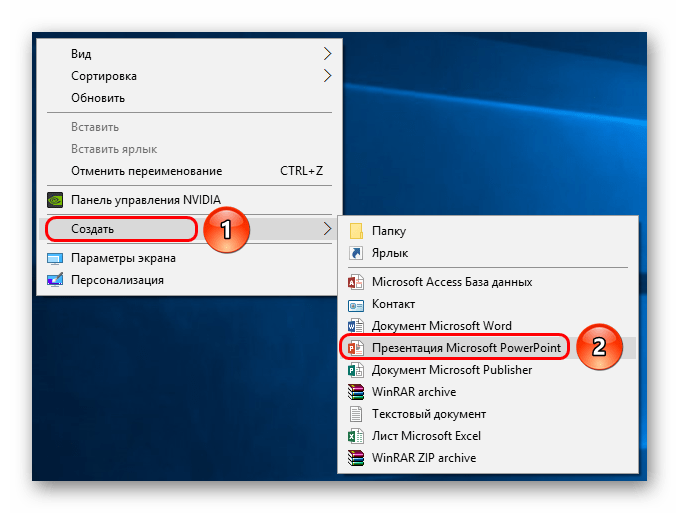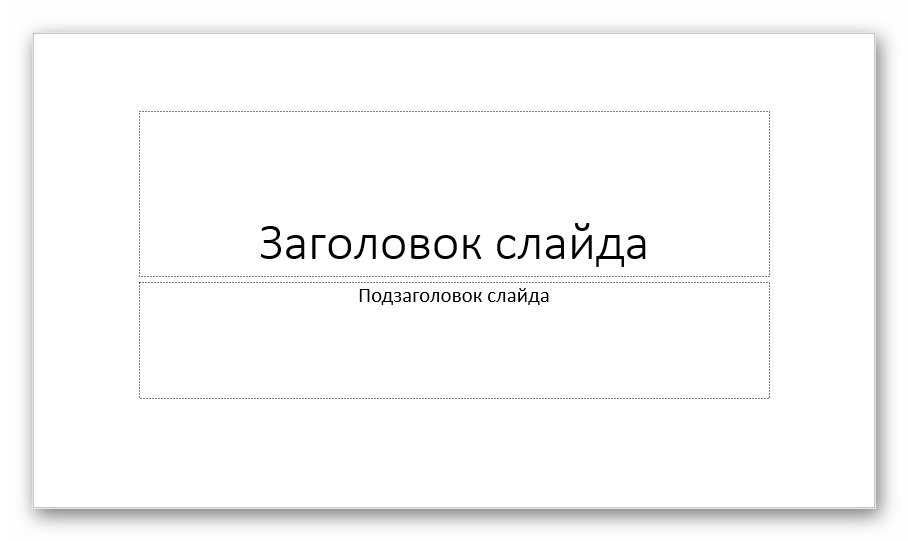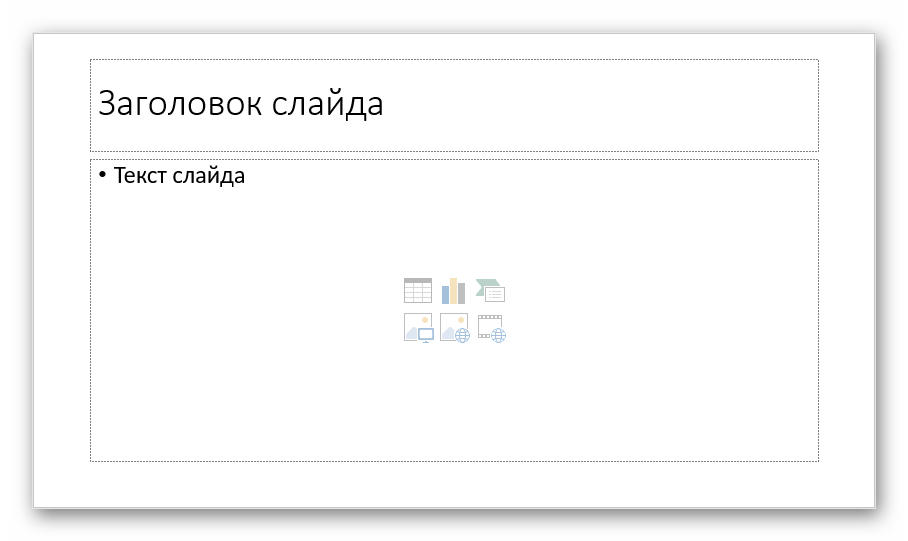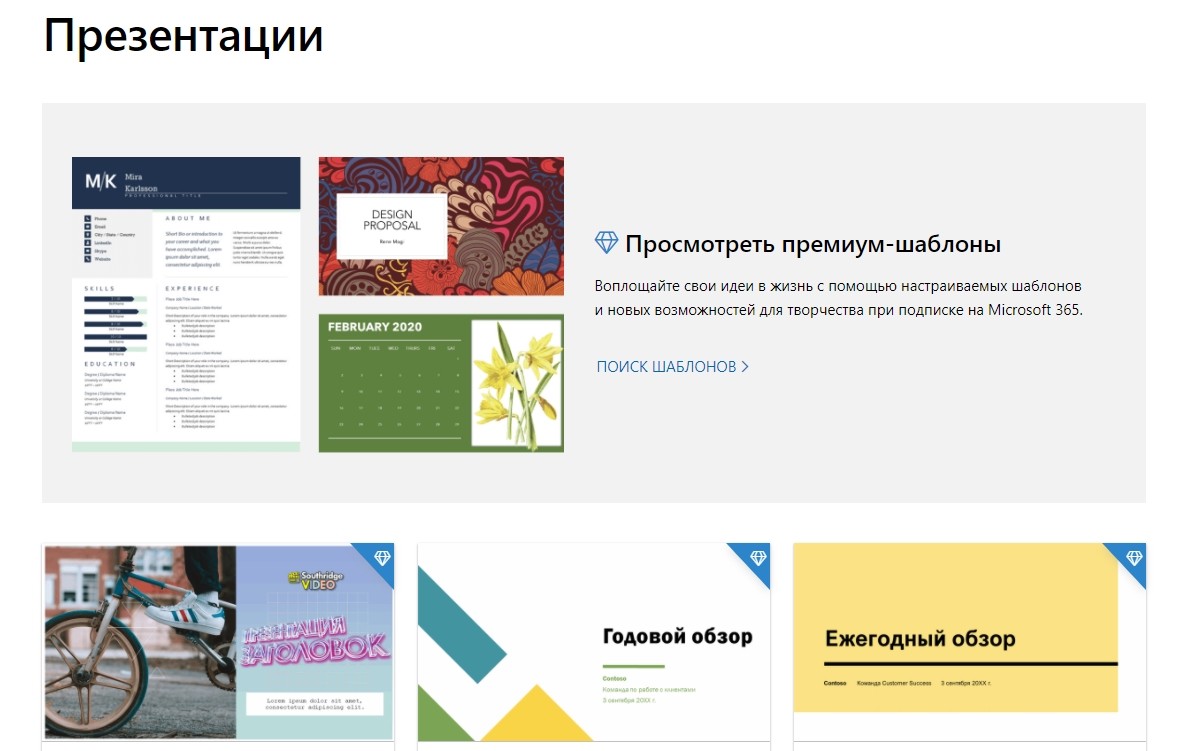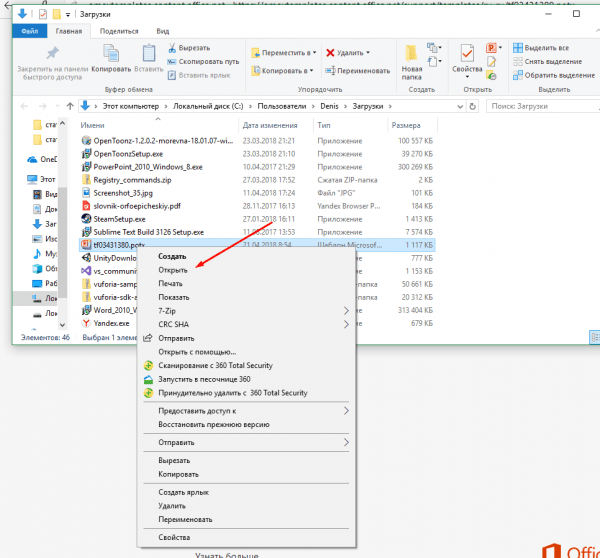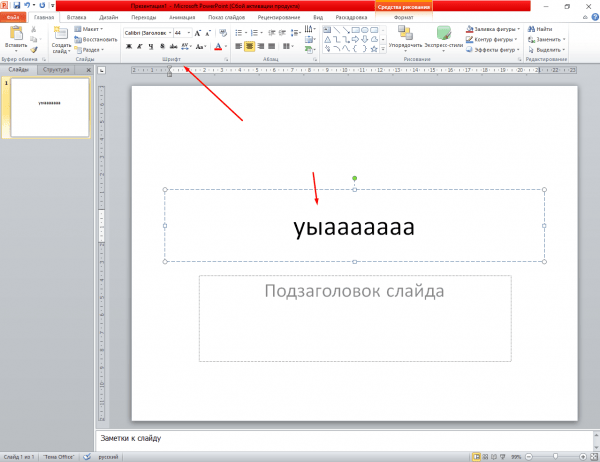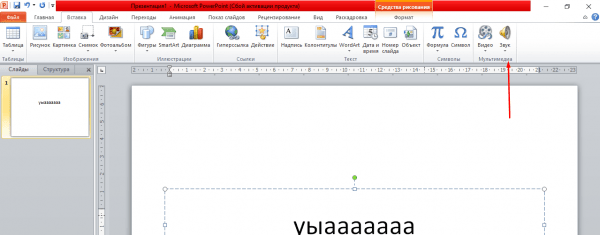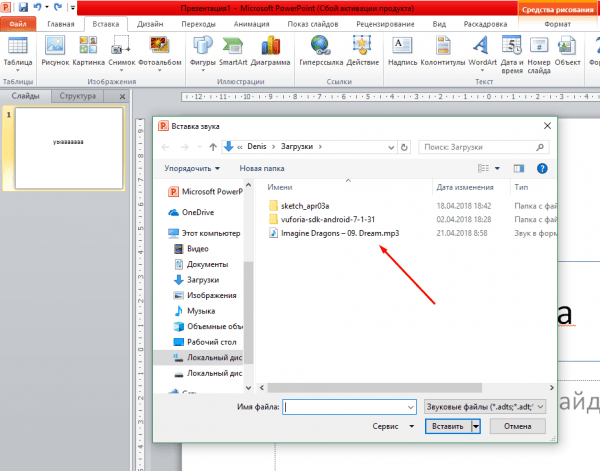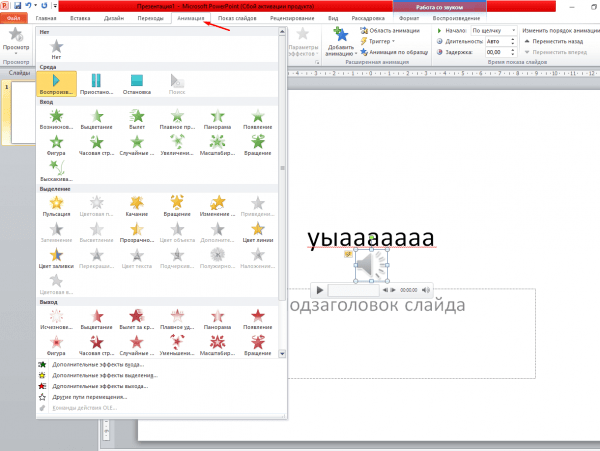Нужен хороший софт для подготовки презентации? Для вас мы собрали ТОП-15 наиболее удачных ПО на компьютер и онлайн-сервисов. Читайте плюсы и минусы лучших программ для презентаций и выбирайте подходящую.
Посмотрите видео, чтобы узнать про самые популярные программы:
Через какую программу делать презентацию
Самым известным приложением для данной задачи является бесплатный PowerPoint из пакета Microsoft Office. Однако известное – не значит лучшее. Оно подойдёт для подготовки простых проектов, но при рассмотрении других программ вы с удивлением обнаружите, что есть более удобные, понятные и функциональные аналоги PowerPoint, где можно создавать действительно впечатляющие работы.
1. ФотоШОУ PRO
ФотоШОУ PRO – отечественное ПО для подготовки привлекательных слайд-шоу из фотографий и видео. Здесь легко легко сделать обычную презентацию с текстом и картинками, где слайды будут плавно сменять друг друга. Но это ещё не все возможности. Редактор позволяет создать зрелищные ролики с анимацией и впечатляющими эффектами. При этом интерфейс разработан с расчётом на рядовых пользователей, а не профи, поэтому даже начинающий быстро разберётся с инструментами.
Это интересно!
7 способов использования слайд-шоу
Познакомьтесь с возможностями программы №1
для создания презентаций
Скачайте лучшую программу для создания презентаций
Скачать бесплатно!
Отлично работает на Windows 10, 8, 7, Vista, XP
В редакторе доступны следующие возможности:
- Использование в проекте фото, видео и музыкальных файлов,
- Подборка готовых шаблонов для экспресс-подготовки слайд-шоу,
- 250+ спецэффектов и плавных переходов,
- Инструменты для ручной настройки анимации,
- Библиотека шаблонов титров и заставок,
- Сохранение готовой презентации в любом формате.
Если вы не знаете, через какую программу делать презентацию, попробуйте ФотоШОУ PRO для Windows. Выбрав ее, вы получите действительно удобный и доступный редактор со множеством инструментов для подготовки проектов для бизнеса, учёбы или поздравлений.
Интерфейс ФотоШОУ PRO
2. SmartDraw
SmartDraw – вполне подходящее приложение, чтобы делать презентации. Оно специализируется на подготовке графиков, чертежей, диаграмм и тому подобного, а также позволяет готовить стандартные слайд-шоу. В программе есть множество шаблонов объектов, вы сможете делать инфографику, а также открывать и редактировать файлы из Microsoft Office. Однако инструментов для красивого визуального оформления слишком мало, а интерфейс программы англоязычный.
Интерфейс SmartDraw
3. VideoScribe
VideoScribe – альтернатива PowerPoint с интересной особенностью. Она содержит многочисленные заготовки объектов, которые можно использовать для анимации. В результате можно подготовить достаточно оригинальные проекты, не похожие на большинство работ, сделанных в стандартных редакторах. Кроме того VideoScribe включает встроенную коллекцию аудио и даёт возможность сохранить ролик в любом формате.
Интерфейс VideoScribe
При всех очевидных преимуществах софта, у него есть и существенные недостатки, особенно для российских пользователей. Цена подписки на VideoScribe очень высокая, а интерфейс доступен только на английском языке.
4. SlideDog
SlideDog – программа для создания презентаций на компьютере с необычными возможностями взаимодействия с онлайн-контентом. Например, пользователям не потребуется сначала загружать клип с YouTube на компьютер, а потом вставлять в программу. SlideDog позволяет подгрузить видео прямо с интернет-сервиса. Также вы сможете импортировать в проекты данные из офисных документов. Из недостатков софта – освоение требует времени, отсутствует русификация. Версия с полноценным инструментарием является платной, с дорогой ежемесячной подпиской.
Интерфейс SlideDog
5. Apple Keynote
Apple Keynote — бесплатный софт, где есть все необходимые инструменты для подготовки слайд-шоу. Здесь можно добавлять эффекты, использовать темы, выбирать шрифты. В ПО есть опция коллективной работы над проектом.
Интерфейс Apple Keynote
Apple Keynote, как видно из названия, работает только на платформах Apple, однако есть онлайн версия на сайте, которая доступна всем.
6. Kingsoft Presentation
Если вы ищете бесплатные программы для создания презентаций, можно попробовать Kingsoft Presentation (входит в пакет WPS Office). С ним достаточно легко разобраться, можно использовать видео и аудио, вставлять переходы, одновременно работать над несколькими презентациями. Ещё больше опций можно получить, если купить платную версию софта, но и в бесплатной инструментов вполне хватит.
Интерфейс Kingsoft Presentation
Минус у Kingsoft Presentation тоже есть, причём весьма существенный – редактор не русифицирован. Если не владеете английским, будет сложно разобраться с интерфейсом.
Cкачайте программу №1 для подготовки презентаций
Скачать бесплатно!
Отлично работает на Windows 10, 8, 7, Vista, XP
7. LibreOffice
LibreOffice – аналог офисного пакета от Microsoft, который можно скачать бесплатно. Помимо приложений для работы с текстом и таблицами в его состав входит Impress для мультимедийных презентаций. В нём вы найдёте многочисленные инструменты для рисования, различные стили и спецэффекты, опции для удобного создания диаграмм и чертежей и многое другое. Сохранять готовую работу можно в любом подходящем формате. Облегчит работу интерфейс на русском языке.
Интерфейс LibreOffice
Если требуется бесплатно скачать программу для создания презентаций на ПК на русском языке, это удачный вариант. Хотя недостаток у Impress всё же имеется. Получить его отдельно не получится: придётся загружать весь пакет LibreOffice, даже если он не нужен.
8. Hippani Animator
Hippani Animator подходит для создания слайд-шоу, анимированных баннеров и даже скринсейверов. Если вы ищете, в какой программе можно сделать оригинальную авторскую презентацию, то это прекрасный вариант. Дело в том, что у софта достаточно инструментов для подготовки проекта с нуля, но крайне мало готовых шаблонов. Кроме того, есть ошибки в переводе текста интерфейса. Программа выпускается в полностью бесплатной версии с базовыми опциями и платной с расширенным функционалом.
Интерфейс Hippani Animator
9. Google Slides
Google Slides – бесплатный онлайн-сервис, доступный пользователям, создавшим аккаунт Google. Основная его фишка – возможность совместного редактирования в реальном времени. Сервис предлагает все основные функции из PowerPoint: работа с текстом, добавление картинок и фигур, готовые макеты, темы и многое другое. Вряд ли получится создать в программе действительно красочное шоу, но для базовых презентаций, например, для создания проектов для школы, сервис хорошо подходит. Для использования обязательно иметь созданный Google-аккаунт.
Интерфейс Google Slides
10. Prezi
Prezi – бесплатный сайт для подготовки презентаций. Есть и оффлайн версия, но для использования придётся оплачивать подписку. Prezi сильно отличается от прочих аналогов конечным видом презентации. Она не будет состоять из обычных слайдов, сменяющих один другой. Вы получите одно большое полотно, по которому разложены необходимые элементы и при показе камера будет двигаться между ними.
Интерфейс Prezi
Prezi больше подходит для творческих проектов, а для деловых показов она слишком нестандартная. В бесплатной базовой версии мало инструментов.
11. ProShow Producer
ProShow Producer – серьёзное ПО для подготовки видеопрезентаций в высоком разрешении. Здесь достаточно много инструментов, более 1200 фильтров и эффектов, встроенная коллекция аудио с лицензиями, даже присутствует плагин для Adobe Lightroom.
Однако не обошлось и без минусов. Как и многие профессиональные программы, редактор стоит дорого, а в пробном режиме (15 дней) на изображение будет наложен логотип разработчика. К тому же у ProShow Producer нет русской локализации, из-за чего могут возникнуть сложности в освоении инструментария.
Больше не поддерживается разработчиком, но можно воспользоваться
функциональным аналогом — ФотоШОУ PRO
Интерфейс ProShow Producer
12. OpenOffice
Бесплатный аналог Microsoft Office, в котором есть дополнение для подготовки презентаций. Интерфейс программы русскоязычный, есть инструменты редактирования и сохранения в удобном формате. Однако скачать программу для презентаций отдельно от всего пакета OpenOffice не получится. К недостаткам также можно отнести, что здесь вряд ли можно подготовить красочную эффектную презентацию.
Интерфейс OpenOffice
13. Canva
Сервис Canva – это онлайн конструктор, где можно подготовить визитки, обложки и презентации. Здесь много инструментов для работы, поэтому освоиться с интерфейсом не так просто, особенно для начинающих. Если вам требуется ПО для командной работы, то при наличии группы в 10 человек вы сможете пользоваться Canva бесплатно. В противном случае придётся платить. Ещё один недостаток – разные шрифты работают только для латиницы, а русский текст всегда будет получаться одинаковым.
ВАЖНО: В данный момент онлайн-сервис доступен на территории РФ только через VPN.
Это интересно!
15+ лучших аналогов Canva из России 2022
Интерфейс Canva
14. Piktochart
Piktochart предлагает пользователям 10 шаблонов для подготовки показов, а также различные инструменты редактирования. Данный сервис часто используется для создания именно бизнес-презентаций, так как в нём есть возможность сделать инфографику. Если вам мало стандартного набора шаблонов, можно получить дополнительные, купив платную версию редактора Piktochart. Приобретение лицензии также открывает возможность сохранять готовые проекты в расширении PDF.
Интерфейс Piktochart
15. Sway
Sway – создание презентаций онлайн. Здесь можно сделать проект, который будет выложен на специальной странице домена сервиса. Пользователям доступны готовые шаблоны для быстрой подготовки проектов. Слайды можно прокручивать как горизонтально, так и вертикально, переходы между ними плавные. Сервис максимально напоминает PowerPoint, так как входит в набор Microsoft Office Online. Для работы требуется аккаунт Microsoft.
Интерфейс Sway
16. PowToon
Онлайн-сервис для быстрого создания презентаций и возможностью размещения готовых проектов на сайтах или в соцсетях. PowToon удобно применять для продвижения бизнеса, рабочих и учебных целей. При желании можно добавлять видео или записывать голосовые комментарии к слайдам.
Спектр возможностей сервиса достаточно широкий — от работы на базе стандартных шаблонов до моделирования проектов собственного дизайна. Но стоит учесть, что в бесплатной версии доступен базовый набор опций. Использовать сервис в полном формате PRO+ можно в течение 3 дней, пока действует пробный период.
Интерфейс PowToon
17. Zoho Show
Это веб-приложение для создания презентаций с бесплатным доступом ко всем необходимым опциям. С помощью Zoho Show можно работать над личным проектом или разрабатывать презентации в команде.
Интерфейс сервиса удобен для восприятия и не вызывает затруднений даже у новичков. Здесь вы найдете коллекцию шаблонов дизайна для разных сфер бизнеса и повседневного назначения. Можно также выбрать подходящий формат слайда из подборки, желаемый шрифт, добавить, звуковое сопровождение, диаграммы, таблицы и другие макеты.
Интерфейс Zoho Show
18. Lotus Symphony
Бесплатная программа для презентаций, которую можно использовать в качестве альтернативы PowerPoint. Набор опций Lotus Symphony самый простой, но и его будет достаточно для многих целей: качественной подачи учебного, рабочего материала или демонстрации основных идей бизнес-проекта.
Есть стандартный набор дизайнерских шаблонов, возможность применить разные форматы слайдов с использованием картинок, таблиц и графиков. Эта программа для презентаций на Виндовс элементарна в использовании и установке, что является плюсом для начинающих.
Интерфейс Lotus Symphony
19. Slidemagic
Если стоит вопрос о том, в какой программе делать презентацию, стоит присмотреться к возможностям этого софта. Притом, что доступны два формата работы с ним — в браузере с использованием веб-версии или на компьютере с предварительной установкой. Выбирайте наиболее удобный для себя.
Интерфейс Slidemagic отличается от представленного в базовых программах. Но остается легким для восприятия и интуитивно понятным. Как и в других онлайн-сервисах, здесь вы найдете большой набор готовых дизайнов. Некоторые будут доступны после покупки.
Интерфейс Slidemagic
20. Visme
Как и другие редакторы презентаций, Visme позволяет вносить в проект большое количество графических элементов и эффектов, а также загружать медиафайлы с устройств пользователей и встроенных библиотек.
Есть возможность персональной и командной работы. На платформе можно создавать инфографику, баннеры, отчеты, применять элементы визуализации к любому типу контента.
Интерфейс Visme
Мы рассмотрели наиболее практичные и функциональные варианты софта для презентаций. Онлайн-сервисы удобны тем, что не придётся ставить ПО на компьютер, но часто в них меньше функций, к тому же работа зависит от интернет-соединения и всегда есть шанс по случайности потерять свой труд. Редакторы на ПК, в свою очередь, надёжнее и обычно предлагают больше инструментов. Такой софт, как ФотоШОУ PRO, позволит сделать действительно эффектную презентацию, способную произвести впечатление на зрителей.
Установите программу для создания презентаций
Скачать сейчас!
Отлично работает на Windows 10, 8, 7, Vista, XP
Вам также может быть интересно:
Программы для создания презентаций
В этой подборке собраны лучшие, на наш взгляд, приложения для создания презентаций на персональном компьютере. Мы собрали и протестировали как полулярные бесплатные программы для учеников, студентов, учителей и преподавателей, так и коммерческие решения, созданные для решения серьезных задач в деле подготовки обычных и интерактивных видеопрезентаций. Также будет рассмотрено несколько онлайн сервисов.
Общий рейтинг
Общие сведения
Характеристики
Общие сведения:
Лицензия
Русский язык
Рейтинг
Характеристики:
Интерфейс
Функции
Удобство использования
Рейтинг

Правила создания презентаций не меняются на протяжении последних десятков лет, но появляются интересные инструменты, отличные от надоевшего «Повер поинт». Прекрасной альтернативой считается средство ПромоШОУ из комплекта ФотоШОУ Pro (от AMS софт). Изначально приложение предназначено для составления увлекательных слайд шоу с музыкой, но огромный функционал позволяет добиться получения красивых, современных и уникальных видеопрезентаций для показа на конференции или встраивания на страницы вашего сайта.
Особенности ПромоШОУ:
- Проверенная технология создания компьютерной презентации;
- Обширный список эффектов и переходов, включая трехмерную графику;
- Настройка параметров каждого слайда и проекта глобально (разрешение экрана, врем на слайд);
- Возможность добавить аудиодорожку и изменить её длину;
- Экспорт результата в формате слайд шоу, на DVD или видео для YouTube.
Вам нужно только иметь картинки для составления проекта. Надписи, эффекты переходов и прочие элементы добавит программа для создания презентаций, скачать которую рекомендуют специалист – ПромоШОУ. Она стоит гораздо дешевле профессиональных аналогов. При этом вы сможете делать бесплатные презентации без функциональных ограничений целых 10 дней.
Полный обзор »

PowerPoint – программа презентаций с обширными возможностями, которая входит в пакет Microsoft Office. Азы в оформлении презентаций были заложены еще в приложении PowerPoint 2003 года. Затем программа совершенствовалась, и пользователи могли применять больше возможностей в Microsoft Powerpoint 2007, 2010. Наконец, в 2013 году вышла модифицированная версия, посредством которой качественные презентации создаются максимально просто. В 2016 особо ничего нового МС не добавили.
Основные особенности приложения MS PowerPoint:
- Богатый набор инструментов для оформления слайдов;
- В настройках предусмотрена поддержка видео и звука, анимации;
- Импорт данных (таблиц Excel, диаграмм) из других приложений офисного пакета microsoft office;
- Имеются возможности для создания презентаций, полиграфии и альбомов;
- Функция интернет-браузера позволяет сохранять медиа-файлы из сети;
PowerPoint — самая популярная бесплатная программа, которая не только открывает широкий спектр возможностей для наполнения слайд-шоу, но и позволяет работать непосредственно в сети, редактировать и просматривать презентации, сохранять их в облачном хранилище. Версия программы создания презентаций 2013 года адаптирована для использования приложения в мобильных устройствах, планшетах с сенсорным экраном.
Сервис OneDrive разрешает использовать Ваши наработки другим пользователям. Можно создавать презентации совместно с коллегами, при этом находясь в разных местах. Программы Powerpoint представлены как в англоязычном, так и русском интерфейсе.
Полный обзор »

В отличие от вышеописанной программы, данное приложение для создания и просмотра презентаций входит в состав офисного пакета OpenOffice. Программа презентаций Impress дает возможность пользователю создавать слайд-шоу с множеством элементов: текст, таблицы, списки, диаграммы, изображения, графика.
Ключевые особенности программы Impress:
- Создание презентаций с рисунками, звуковыми эффектами и анимацией;
- Экспорт данных в форматы PDF, PPT, SWF;
- Заданы текстовые и фоновые стили создания презентаций;
- Имеется тезаурус, проверка правописания;
- Полезное меню помощи;
- Доступна русскоязычна версия приложения.
Impress – многофункциональная программа создания и показа слайдов, подходит для Windows, Mac OS X и Linux. Удобная система навигации приложения позволяет с легкостью дополнять работу различными элементами, содержащимися в слайдах. Чтобы добавить программу для создания презентаций на свой компьютер потребуется загрузить весь пакет офисных программ OpenOffice, а затем (при установке) выбрать в нем пункт Custom Install для выборочной инсталляции необходимых компонентов.
Полный обзор »

Если Вы пробовали программу Impress и Вас не устроил пакет инструментов для редактирования слайдов, то бесплатная программа презентаций Kingsoft Presentation восполнит пробелы благодаря более совершенным настройкам, облегчающим работу. Существует и платная версия программы создания презентаций, которая отличается расширенным функционалом.
Основные особенности программы Kingsoft Presentation:
- Доступные элементы: рисунки, объемный текст, фигуры, графика, диаграммы, таблицы, блок-схемы и flash-анимации;
- Возможность вставлять в слайд-шоу видеоролики и музыкальное сопровождение;
- Простота редактирования, управления компонентами программы;
- Варианты переходов между слайдами, регулирование скорости перехода;
- Экспорт презентации в PDF-формат непосредственно из приложения;
- Вкладочная структура позволяет одновременно работать над несколькими презентациями.
Kingsoft Presentation – удобная бесплатная программа создания презентаций, которая обладает широкими функциональными возможностями. К недостаткам данного сервиса можно отнести отсутствие русскоязычного интерфейса. Но опытных пользователей не останавливает этот нюанс.
Полный обзор »

В отличие от предыдущих программ, ProShow Producer можно назвать универсальным, благодаря внушительному набору инструментов и простоте их использования. С помощью полезной программы презентаций можно сотворить шедевр из слайдов, используя встроенные шаблоны и спецэффекты.
Ключевые особенности программы ProShow Producer:
- 20 шаблонов для создания мультимедийных презентаций;
- 150+ переходов слайдов и спецэффектов;
- Поддержка работы со слоями для слайдов;
- Наличие множества комбинаций анимированных компонентов;
- Поддержка видео в HD- качестве и звукового сопровождения;
- Текстовые, графические и видеоэффекты;
- Возможность создавать фильмы из фотографий;
- Инструменты для создания объемных 3D-композиций.
Основной девиз программы создания презентаций: простота, удобство и функциональность. Русский интерфейс приложения повышает его популярность. С помощью ProShow Producer можно создавать оригинальные показы слайдов с 3D-элементами, музыкальными треками и анимационными титрами. Благодаря готовым шаблонам можно сэкономить время на процессе компоновки слайдов.
Полный обзор »

SmartDraw – программа для создания рисованных презентаций с графиками, ссылками и прочими информационными материалами. Приложение несет в себе тысячи шаблонов, продвинутые инструменты работы с графическими элементами. Качество реализации пакета на высочайшем уровне. Также на официальном сайте проекта можно найти англоязычную онлайн-версию редактора.
Ключевые особенности SmartDraw:
- Создание изображений, графиков, сравнительных таблиц карт с отметками;
- Добавление различных элементов, текста и гиперссылок в окно слайда;
- Продвинутый алгоритм работы конструктов, высокая функциональность;
- Интеграция с MS Office и другими профессиональными пакетами;
- Поддержка всех необходимых форматов, свой контейнер для проектов.
Средство получило низкую оценку отнюдь не из-за плохой функциональности. Напротив, возможностям SmartDraw позавидует любой офисный пакет. Но, к сожалению, создание презентации в приложении невозможно. Оно только готовит материалы, которые вы можете оформить в слайд шоу, видео и т.д. с помощью других программ, предназначенных для разработки мультимедицных 3Д презентаций.

Офисный пакет LibreOffice также содержит собственную программу для презентаций под названием Impress. Она способна как создавать несложные презентации в школу или университет для студентов, преподавателей, так и помочь в деле подготовки целых слайдовых докладов, бизнес-отчетов, где большую часть объема занимают красочные графики, таблицы, интерактивные элементы, изменяющие характеристики в реальном времени.
Одним словом, это редактор презентаций любого уровня сложности. Но в плане функциональности он значительно уступает близким аналогам. К примеру, в отличие от Google Slides, возможность совместной работы в режиме реального времени отсутствует. В Impress вообще почти нет сетевых функций – ни мгновенной синхронизации документов с сервером при наличии доступа в интернет, ни загрузки новых шаблонов дизайна презентации. Весь фунционал сконцентрирован на десктопе, дополнений минимальное количество.
Особенности LibreOffice Impress:
- Создание динамических презентаций, слайд-шоу с применением эффектных переходов;
- Возможность загружать и просмотреть презентацию, выполненную в MS Office 365 Power Point, Apple Keynote и т.д.;
- Удобные панели инструментов большое количество дополнительных функции;
- Множество предустановленных формул и шаблонов для формирования подробных отчетов, опросов, тренингов;
- Интеграция коротких видеороликов в готовые презентации с добавлением плавных переходов;
- Поддержка всех актуальных операционных систем от разработчика Microsoft, начиная с ОС Windows XP, а также Apple Mac OS.
Полный обзор »
Все вышеперечисленные программы создания презентаций и слайд-шоу полезны по-своему. Наиболее распространенная среди пользователей программа Powerpoint отвечает всем требованиям для эффективной работы со слайдами. Она представлена в русскоязычном формате и имеет интеграцию с сетью интернет, благодаря чему можно редактировать и сохранять созданную презентацию непосредственно в облаке, создавать слайд-шоу дистанционно несколькими пользователями.
ПромоШОУ отличается легкость использования, огромным количеством эффектов в комплекте и настроек переходов. Также поддерживаются трехмерные эффекты. Приложение реализует создание видео презентаций на профессиональном уровне, но не требует специфических навыков обращения. Крайне рекомендовано тем, кто не знает как сделать презентацию, но не хочет долгое время проводить за обучающими материалами.
Для подготовки материалов проекта рекомендуем использовать многофункциональный пакет SmartDraw. Функционально он затмевает всех конкурентов, ведь помогает сделать действительно классные схемы к презентации, но не радует стоимостью и отсутсвием локализации.
Программа Impress является компонентом набора офисных программ OpenOffice, который реже используется, чем пакет microsoft. Но те, кто решились скачать весь пакет, отмечают удобный мастер приложения, понятный интерфейс и многообразие элементов редактирования.
Для создания интерактивных презентаций программу Kingsoft Presentation можно активно использовать тем, кто создает много слайд-шоу. Программа позволяет одновременно работать с несколькими проектами в одном окне. Незначительный минус — англоязычный интерфейс приложения является решающим в выборе.
Программу ProShow Producer можно считать лучшей среди указанных для создания аниированных презентаций на базе Microsoft Office. Приложение укомплектовано большим набором спецэффектов, 3D-компонентов и шаблонов. Удобство использования и русскоязычный интерфейс по достоинству оценят новички в создании презентаций.
Также в последние время все большей популярностью пользуются онлайн платформы, которые позволяют создавать презентации силами нескольких пользователей, одновременно. Наиболее популярные решения – это доступные абсолютно бесплатно Google Презентации, удобный инструмент Prezi Slides и действительно кроссплатформенная Haiku Deck. Программа позволяет оперативно подготовить визуальное сопровождение в веб-версии и редактировать, добавлять слайды, либо транслировать его на Android, iOS (iPhone iPad). Клиентские приложения для работы с презентациями доступны в Google Play и App Store. Из недостатков программного обеспечения стоит выделить разве что распространение по платной подписке.
Если же ни один из вариантов не подошел, а динамичные слайды для презентации или отчета на занятия подготовить нужно, попробуйте веб-приложения SlideRocket и ProjeQT. Они менее популярны описанных выше, но также обладают всеми необходимыми функциями как настройка времени показа стартовой страницы и других слайдов, интеграция аудио, видео, добавление эффектов перехода, обмен информацией через облачные сервисы и т.д. Проекты пока только развиваются, поэтому могут наблюдаться проблемы с работой.
Отличные приложения, которые помогут доходчиво и эффектно донести информацию до аудитории.
1. Microsoft PowerPoint
- Платформы: Windows, macOS, веб, Android и iOS.
- Стоимость: от 5 990 рублей в составе пакета программ Office 365, веб-версия доступна бесплатно.
Эта программа настолько популярна, что её название стало именем нарицательным. Когда речь заходит о ПО для работы над презентациями, то PowerPoint — первое, что приходит на ум большинству пользователей.
Стоит отметить, что популярность эта весьма заслуженна. PowerPoint предлагает все функции, которые только могут пригодиться для создания стильных интерактивных презентаций. Большое количество инструментов редактирования, фонов, шаблонов и шрифтов, возможности работать в команде по Сети, вставлять видео, аудио, таблицы и графики — всё это и многое другое есть в PowerPoint.
По правде говоря, функций и настроек так много, что это обилие может запутать начинающего пользователя. Но для авторов, которые создают сложные профессиональные презентации, PowerPoint подходит идеально.
Microsoft PowerPoint →
2. Apple Keynote
- Платформы: macOS, веб и iOS.
- Стоимость: бесплатно.
Apple Keynote — ещё один тяжеловес из мира программ для презентаций, который может спокойно соперничать с Microsoft PowerPoint на равных. Keynote содержит богатый набор для профессионального оформления ваших идей: красивые эффекты, темы, шрифты и разноплановые инструменты для редактирования текста. Проект позволяет работать коллективно через интернет и совместим с форматами PowerPoint.
К главным отличиям двух продуктов можно отнести стоимость и количество поддерживаемых платформ. Так, Apple Keynote не имеет версий для Windows (хотя доступен через сайт) и Android, но предлагается бесплатно всем владельцам iOS-устройств и Mac.
Apple Keynote →
3. LibreOffice Impress
- Платформы: Windows, macOS, Linux, Android и iOS.
- Стоимость: бесплатно.
Impress — упрощённая альтернатива PowerPoint и другому профессиональному ПО для создания презентаций. Этой программе не хватает красивого интерфейса, некоторых фишек оформления и онлайн-функций для работы в командах. Кроме того, приложениям Impress для мобильных устройств достались сильно урезанные возможности.
С другой стороны, в отличие от многих конкурентов, программа абсолютно бесплатна, присутствует на всех платформах и совместима даже со старыми версиями ОС вроде Windows XP.
LibreOffice Impress →
4. Google Slides
- Платформы: веб, Chrome, Android и iOS.
- Стоимость: бесплатно.
Сервис Google Slides привлёк огромное количество пользователей, работающих в командах. Всё потому, что разработчики сделали особый акцент на совместном редактировании презентаций, лучше всего проработав онлайн-часть проекта. Вы можете вносить правки в слайды совместно с коллегами в режиме реального времени. Изменения, внесённые каждым пользователем, фиксируются в специальном журнале.
Вместе с тем редактировать и сохранять презентации можно офлайн. Достаточно установить расширение для браузера. В Google Slides вы найдёте большинство основных функций для работы над слайдами, которые присутствуют в PowerPoint. Кроме того, сервис Google прекрасно работает с форматами PowerPoint, очень прост в освоении и доступен бесплатно.
Google Slides →
5. Prezi
- Платформы: Windows, macOS, веб, Android и iOS.
- Стоимость: бесплатно или от 3 долларов в месяц за офлайн-версию.
Среди других программ из списка Prezi стоит особняком. Создатели этого проекта отказались от привычного формата слайдов. Ваша презентация выглядит как одна большая карта, на которой вы можете размещать текст, видео, снимки и прочую информацию. Во время показа изображение движется не от слайда к слайду, а от одного участка карты к другому. При этом нужные области увеличиваются с помощью красивых эффектов.
Prezi можно использовать и для бизнес-презентаций, но лучше всего она подходит для креативного представления идей. Даже без навыков дизайнера вы можете создать динамичную нелинейную презентацию, которая способна увлекательно преподнести абсолютно любую тему. Функций для оформления в Prezi предостаточно. Есть также возможность работать с коллегами онлайн.
Prezi →
6. Canva
- Платформы: веб, Android.
- Стоимость: бесплатно или от 119,40 доллара в год за дополнительные функции.
Canva — идеальный инструмент для тех, кто не занимается презентациями постоянно, а хочет по-быстрому создать что-то простенькое, но стильное. Сервис предлагает большую коллекцию готовых фонов, изображений графических элементов и шрифтов. Можно также добавить в ваше творение музыку и видео.
Готовую презентацию можно экспортировать в формате PPTX, опубликовать в виде одностраничного сайта с параллакс-эффектом или мобильного сайта с панелью навигации, вставить в виде HTML-кода. Кроме того, предусмотрен режим докладчика и прямой эфир, в котором аудитория может присылать вопросы. Как в бесплатной, так и платной версии презентации можно редактировать совместно.
Canva можно пользоваться абсолютно бесплатно, поскольку подписка Canva Pro предназначена в большей степени для тех, кому нужен неограниченный доступ к графическим библиотекам и настройкам бренда.
Canva →
7. WPS Office
- Платформы: Windows, macOS, Linux, Android.
- Стоимость: бесплатно или от 1 685 рубелей в год за дополнительные функции.
WPS Office — это аналог Microsoft Office от китайских разработчиков. Он полностью поддерживает файлы PowerPoint. Программа для презентаций в составе пакета предлагает практически все те же возможности, что и PowerPoint. В наличии куча анимаций, эффектов и переходов между слайдами.
Пользовательский интерфейс тут весьма своеобразный — это попытка скопировать продукты от Microsoft и одновременно придумать что-то своё. Но разобраться несложно. WPS Office предоставляет доступ к собственному облаку, благодаря которому можно совместно редактировать документы и получать к ним доступ с любого устройства.
Минус WPS Office — наличие рекламы и просьбы перейти на премиум-версию. В платном варианте у вас откроется свободный доступ к библиотеке шаблонов. Иначе за каждый отдельный шаблон придётся выкладывать по 9,99 доллара.
WPS Office →
Текст материала обновлён 15 февраля 2021 года.
Читайте также 🧐
- 10 ошибок, которые испортят любую презентацию
- Как сделать классные слайды для презентации, если вы не дизайнер
- Почему вам нужна презентация, если вы выступаете перед аудиторией
Экранная Студия
№1 в рейтинге
Экранная Студия – вариант для тех, кто хочет создать презентацию с демонстрацией рабочего стола ПК, встроить обучающее видео, добавить трансляцию с веб-камеры.
Софт позволяет объединять видеофайлы и изображения, накладывать музыкальное сопровождение, работать с качеством видеоряда. Все это позволяет создать яркий, динамичный проект для любых целей, будь то представление нового продукта или обучающее слайд-шоу. Софт функционирует полностью на русском языке, почти не грузит компьютер и совместим с Виндовс 7, 8, 10, 11, XP.
Особенности:
- коллекция анимированных переходов;
- сохранение в любом видеоформате и оптимизация
для любых экранов - для просмотра не требуется установка специального софта
- можно добавлять голосовые комментарии через микрофон;
- инструменты для улучшения видео: эффекты, обрезка, настройка яркости и прочее;
- есть коллекция стилей для текста, заставок и стикеров.

Программа для создания видеопрезентаций №1
По оценкам независимых экспертов
WPS Office
№2 в рейтинге
WPS Office Free — это аналог Microsoft Office, который в том числе можно использовать для создания и редактирования презентаций. Выбор предустановленных шаблонов впечатляет, при этом они выглядят современно и профессионально. Каждый слайд и каждый объект можно дополнительно настраивать, применять к ним различные эффекты. Проект можно скачать в множестве форматов, в том числе PPT, PDF, MP4. Также пользователи могут запустить презентацию прямо из программы.
- Преимущества
- удобный и понятный в управлении интерфейс в стиле Word;
- поддерживается командная работа;
- гибкая настройка каждого слайда.
- Недостатки:
- тяжелые проекты долго открываются;
- для использования шаблонов нужна регистрация.
ФотоШОУ PRO
№3 в рейтинге
ФотоШОУ PRO — позволяет объединить изображения и видеофайлы, чтобы создать динамичную и наглядную презентацию. Приложение предлагает продвинутые инструменты для редактирования каждого слайда. Вы сможете накладывать графику друг на друга, настраивать плавную смену слайдов, добавлять эффекты. Доступна функция «оживления» фото, панорамирование и масштабирование.
- Преимущества
- есть модуль быстрого создания слайд-шоу за 5 минут;
- можно добавлять озвучку ко всему проекту или каждому слайду;
- крупная библиотека анимации, переходов, эффектов.
- Недостатки:
- отсутствуют возможности совместного редактирования;
- нельзя опубликовать макет онлайн.
Libre Office
№4 в рейтинге
Libre Office — это бесплатная альтернатива Microsoft Office. В том числе здесь есть эквивалент PowerPoint под названием Impress с почти идентичными функциями. ПО предлагает множество заготовок для быстрого старта, которые можно легко подогнать под свои нужды. Доступно большое количество вариантов экспорта с возможностью изменения проекта практически в любой другой схожей по функционалу программе.
- Преимущества
- полностью бесплатный, без скрытых ограничений;
- можно накладывать сетку для идеально точного позиционирования объектов;
- работает с документами, созданными в других ПО, в том числе PowerPoint, Keynote.
- Недостатки:
- предустановленные стили выглядят устаревшими;
- неудобный перегруженный интерфейс;
- нельзя экспортировать результат в видеоформат.
Apple Keynote
№5 в рейтинге
Apple Keynote — приложение для презентаций, которое совместимо с техникой Мак. Позволяет создавать динамичные слайды, добавлять диаграммы и графики, редактировать фотографии и применять эффекты. ПО поставляется с библиотекой из более чем 30 тематических шаблонов, есть 30 кинематографических стилей анимации для страниц и элементов макета, более 700 фигур, иконок и других графических элементов. Получить доступ к созданным макетам можно онлайн с помощью iCloud, через мобильное приложение на айфоне или десктопную версию для Mac.
- Преимущества
- совместное редактирование с отображением изменений в реальном времени;
- запускайте удаленный просмотр для всех, у кого установлен Keynote Live;
- можно записывать и встраивать голосовые комментарии.
- Недостатки:
- только для устройств на базе Mac;
- нет варианта экспорта в MP4.
Prezi
№6 в рейтинге
Prezi в буквальном смысле работает как конструктор: вы можете создавать макеты, добавляя на бесконечный холст различные блоки. В процессе можно неограниченно масштабировать страницу, чтобы детально рассмотреть и изменить каждый элемент. Сервис позволяет подключать веб-камеру и добавлять записи экрана ПК в проект.
Доступно создание макетов полностью с нуля или трансформация готового шаблона под ваши нужды. Что касается реализации, то вы можете загружать результат на жесткий диск для оффлайн-просмотра или запустить его в виде прямой трансляции.
- Преимущества
- большой набор тем, графики, готовых блоков с контентом;
- автоматическое сохранение правок и бэкап в онлайн-хранилище;
- есть версия для Windows, мобильные приложения для iOS и Android.
- Недостатки:
- интерфейс на английском языке;
- в бесплатной версии накладывается водяной знак;
- скачать PDF можно только в премиум-аккаунте.
Open Office
№7 в рейтинге
Модуль Impress в офисном пакете Open Office почти идентичен функционалу LibreOffice и PowerPoint. Пользователи могут стартовать с базовой основы и отредактировать ее, добавляя неограниченное количество страниц и объектов. Доступны 2D и 3D элементы, инструменты рисования, эффекты и анимация для создания привлекательных слайдов. Софт поддерживает различные параметры просмотра и может служить как полноценный плеер для показа презентаций.
- Преимущества
- совершенно бесплатный, не ставит водяные знаки;
- имеется портативная версия, которая не требует установки;
- несколько режимов работы: рисование, структура, примечания, сортировщик.
- Недостатки:
- мало шаблонов;
- неудобный в управлении интерфейс;
- при открытии файлов PPT сбивается оригинальное форматирование.
Google Презентации
№8 в рейтинге
Если вы ищете простые в управлении, но продвинутые редакторы презентаций, попробуйте бесплатный сервис от Google. Его можно использовать для создания макетов полностью с нуля или редактирования проектов PowerPoint. Площадка предлагает гибкие инструменты настройки, позволяя добавлять стилизованный текст, различные геометрические фигуры, изображения.
Поддерживается встраивание аудио и видео, анимация текста и изображений. Проекты можно сохранять как PDF, PPT, фотографии, внутренний проект Google Slides.
- Преимущества
- очень простое интуитивное управление;
- работа в совместном режиме;
- можно добавлять заметки докладчика.
- Недостатки:
- нельзя экспортировать как видеофайл;
- небольшой выбор готовых стилей и переходов.
Hippani Animator
№9 в рейтинге
Программа Hippani Animator разработана для создания анимированных проектов любого типа. В том числе ее можно использовать для подготовки слайд-шоу. В проект можно добавлять медиафайлы разного типа. Вы сможете работать с текстовыми блоками, встраивать векторную графику, вставлять ссылки на YouTube и Vimeo, которые будут воспроизводиться с помощью встроенной технологии HTML5.
Выходной HTML-файл можно воспроизвести в браузере на любом современном устройстве без установки дополнительных плагинов или ПО.
- Преимущества
- можно включать сетку для позиционирования объектов с возможностью привязки;
- поддерживается наложение слоев;
- можно встраивать интерактивные элементы (кнопки, формы, пр.).
- Недостатки:
- отсутствуют стили оформлений;
- только один формат экспорта;
- интерфейс не очень интуитивный.
Canva
№10 в рейтинге
Canva позволяет разрабатывать графический дизайн прямо в браузере. Сервис предлагает бесплатные макеты, которые помогут быстро начать работу над проектом. При этом вы можете найти шаблоны специально для определенных ниш, например, маркетинг или обучение. Позже их можно отредактировать по своему вкусу. Canva доступна в режиме онлайн, также можно скачать программу для презентаций на компьютер с ОС Windows.
Выходной HTML-файл можно воспроизвести в браузере на любом современном устройстве без установки дополнительных плагинов или ПО.
- Преимущества
- можно скачивать проект в PDF или видео MP4;
- крупная библиотека онлайн-ресурсов: картинки, иконки, фоны;
- можно встраивать видео, графики, аудио из других сайтов.
- Недостатки:
- в бесплатной версии большинство шаблонов недоступно;
- для скачивания требуется регистрация на сайте;
- анимацию нельзя настроить вручную.
Sway
№11 в рейтинге
Sway – это альтернатива PowerPoint от корпорации Microsoft. Редактор позволяет создавать проекты путем перетаскивания и комбинации блоков с контентом. После этого сервис самостоятельно соберет их в макет. Благодаря автосборщику Sway подойдет пользователям, которые не хотят тратить много времени на продумывание дизайна.
Макет динамически адаптируется к любому экрану и может совместно редактироваться несколькими пользователями. Sway можно использовать в режиме онлайн или установить на ПК с Windows 10 и телефон на базе Андроид.
- Преимущества
- не требует навыков графического дизайна;
- автоматическое сохранение проектов;
- самостоятельно добавляет анимацию к слайдам.
- Недостатки:
- нельзя вручную выбирать переходы между страницами;
- ограниченные возможности настройки макета;
- требуется вход через учетную запись Microsoft.
Piktochart
№12 в рейтинге
Piktochart подойдет тем, кто хочет быстро сгенерировать презентацию онлайн без особых усилий. Сервис предлагает более 600 профессиональных шаблонов, также тут имеется широкий выбор интерактивных диаграмм, анимированных значков, изображений, видео и многого другого. Каждый объект можно настраивать вручную, изменять шрифты и цвета, свободно перемещать элементы на макете.
Сайт позволяет делиться результатом на различных социальных платформах, скачать его на ПК или открыть доступ по ссылке. Также проект можно защитить паролем для частного использования или просмотра по приглашениям.
- Преимущества
- впечатляющий выбор современных качественных шаблонов на любую тему;
- коллекция готовых блоков с контентом: чарты, диаграммы, таймлайн, пр;
- удобный принцип наполнения путем перетаскивания элементов.
- Недостатки:
- нет русскоязычной локализации;
- видеофайлы добавляются только по прямой URL-ссылке;
- нельзя встраивать звуковую дорожку и озвучку.
Slides
№13 в рейтинге
Slides — одна из немногих площадок, позволяющая делать верстку в стиле pixel perfect. При создании макета все элементы могут быть анимированы, при этом продолжительность движения каждого объекта настраивается индивидуально. Результат можно загрузить как ZIP с MP4 или HTML-файлом внутри. Это позволяет запускать показ на любых устройствах без установки дополнительного софта.
- Преимущества
- поддерживает встраивание кода HTML и CSS;
- позволяет запускать удаленную трансляцию презентаций;
- можно изменять прямо во время трансляции.
- Недостатки:
- запрещено встраивание аудио;
- при импорте PPT сбивается оригинальное форматирование;
- отсутствует русскоязычная локализация.
SmartDraw
№14 в рейтинге
SmartDraw — это онлайн-сервис для построения диаграмм и визуального представления информации. Сайт подойдет тем, кто хочет создать презентацию-доклад, например, с отчетом о продажах, финансах, аналитике и пр. Можно импортировать файлы, созданные в Visio и Lucidchart, добавлять интеграцию с Amazon, Microsoft и др.
Сервис содержит крупную библиотеку графиков, диаграмм, различных геометрических фигур, которые можно свободно редактировать. Результат можно скачать или распечатать.
- Преимущества
- интерфейс схож с продуктами Office, поэтому его легко освоить;
- автоматическое сохранения после внесения каждой правки.
- Недостатки:
- нет готовых стилей и шаблонов;
- из медиа поддерживаются только изображения;
- ограниченные опции экспорта: только Office и Visio.
Zoho Show
№15 в рейтинге
Zoho Show позволяет создавать, совместно работать и транслировать презентации. Имеется достойная библиотека стилей для разных сфер бизнеса или учебы, при этом вы можете выбирать оформление для всего макета или отдельных страниц.
Можно запускать слайд-шоу на двух разных экранах: первый — для личных пометок и отслеживания реакции аудитории, второй — для непосредственного показа зрителям. Специальные приложения для Apple TV и Android TV позволяют проводить трансляцию. Управлять презентацией на прямых эфирах можно со смартфона или со смарт-часов.
- Преимущества
- поддерживается встраивание и редактирование мультимедиа разного типа;
- режим широковещательной трансляции для удаленной аудитории;
- можно настраивать общедоступный показ по ссылке или просмотр по приглашениям.
- Недостатки:
- проблемы со сложными, тяжелыми по весу проектами;
- нельзя экспортировать как видеоролик;
- процесс иногда теряется при нестабильном соединении.
Emaze
№16 в рейтинге
Emaze позволяет быстро генерировать проекты на любую тему на основе готовых стилей. Площадка разрешает создавать брендированный контент, отслеживать аналитику. Допускается встраивание HTML и скриптов. На площадке можно найти подборку полезных виджетов: социальная интеграция, карусели фотографий, графики, формы, опции онлайн-продаж. Работы можно скачать на жесткий диск, опубликовать на популярных сайтах или отправить в мессенджере. Также разрешается запуск онлайн-просмотра.
- Преимущества
- предельно простой понятный интерфейс;
- быстрый старт практически в несколько кликов;
- крупный выбор тем для разных сфер: бизнес, обучение, личные, арт и пр.
- Недостатки:
- отсутствует возможность создания с полного нуля;
- частые зависания даже при стабильном интернет-соединении;
- медиафайлы добавляются только по ссылке или коду.
Заключение
Разберемся, в какой из рассмотренных программ лучше всего создавать проект. Выбирая решение, в первую очередь ориентируйтесь на то, насколько функционал данного софта отвечает вашей задаче. Программа для создания презентаций должна отличаться удобством, желательно остановить выбор на вариантах, которые поддерживают объединение различных типов медиа. Еще один совет – подбирать софт или сервис, позволяющий проводить экспорт в видео: таким образом вы можете воспроизводить проект на любых ПК, даже если на нем не установлены соответствующие программы.
Поделиться с друзьями:
Читайте также:
Мы используем
файлы cookie
На всех наших сайтах, включая этот,
мы используем куки, потому что эти файлы
экономят ваше время и продлевают вашу жизнь.
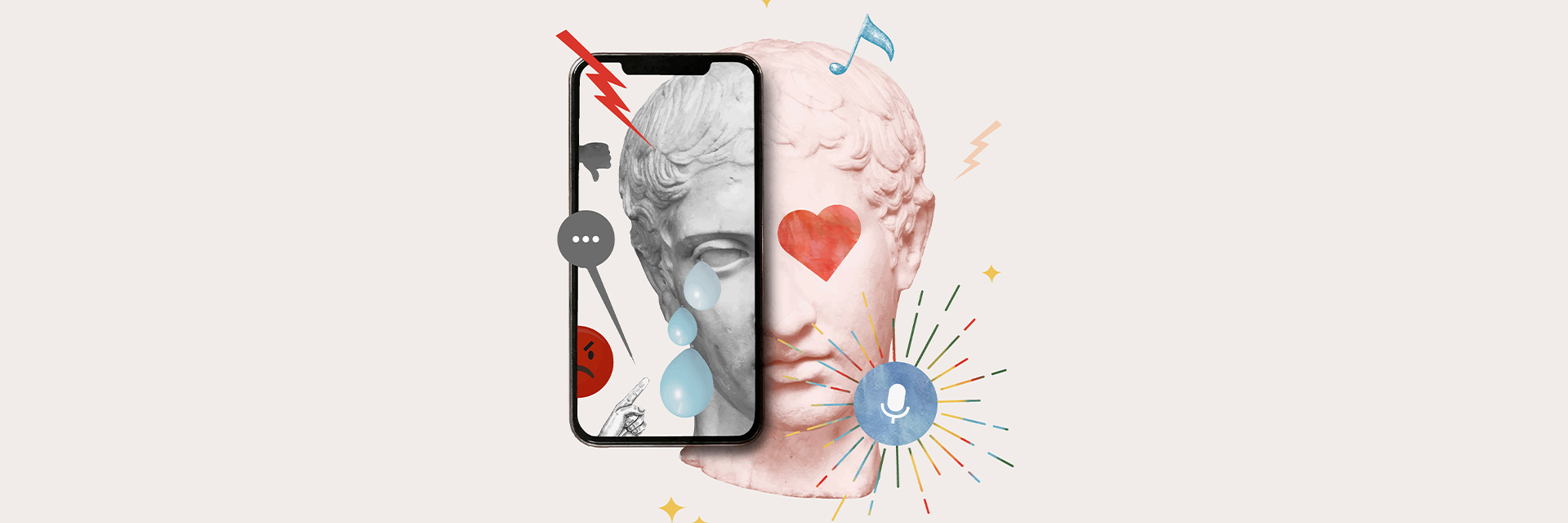
Дата обновления:
12 января, 2023
Категория:
IT
Чтобы ответить на вопрос: «В какой программе делать презентации на компьютере?», нужно определиться для каких целей создается проект. Это оригинальная творческая идея или серьезное бизнес-выступление? В статье рассмотрим особенности 5 приложений, которые подходят для решения тех или иных задач. Если вы хотите узнать о ТОП-50 программ для презентаций на Windows 10, кликните по ссылке. Там вы найдете рейтинг с подробным описанием возможностей современных аналогов PowerPoint.
ФотоШОУ PRO
ФотоШОУ PRO
ОС: Windows 11, 10, 8, 7 и XP
Русский язык: есть
ФотоШОУ PRO – программа для создания мультимедийных видео презентаций на компьютере. Имеет свыше 400 интересных эффектов и анимаций, которые помогут оживить объекты на слайде и сделать акцент на важной информации. Простой интерфейс на русском языке помогает освоить программу людям с любым уровнем навыков. Внутри приложения есть кнопка для просмотра видеоуроков к каждому действию. В библиотеке имеется свыше 200 музыкальных треков с лицензией, с которыми можно размещать презентацию на YouTube и не бояться блокировки.
Особенности:
-
тематические шаблоны от дизайнеров для подготовки презентаций за 5 минут;
-
каждый слайд можно редактировать в режиме многослойности;
-
добавление фото, видеороликов, музыки, gif-файлов, клипарта;
-
большая коллекция заставок, титров, 3D-эффектов и переходов;
-
запись озвучки прямо в программе с настройкой громкости, кривой появления и затухания;
-
вывод в 30+ форматов для просмотра видеопрезентации на разных устройствах.
LibreOffice Impress
LibreOffice Impress
ОС: Windows, Linux, macOS
Русский язык: есть
Простенькая программа для презентаций на Виндовс 10, внешне очень схожа с PowerPoint, но распространяется бесплатно. Есть шаблоны, макеты, возможность загрузки собственных файлов – изображений, видео, аудио. Параметры всех объектов (таблицы, диаграммы, тексты, графика) можно настроить, а также адаптировать интерфейс под себя. Существенный недостаток – нельзя сохранить проект в формате видеозаписи, только как Flash-медиа для публикации в интернете (с расширением SWF). Софт не подходит для создания творческих презентаций, только для простых выступлений.
Особенности:
-
режим для показа на нескольких экранах;
-
загрузка дополнительных шаблонов и макетов с сайта разработчика;
-
каталог анимаций с настройкой скорости переходов и порядка появления объектов;
-
некоторую информацию можно скрыть от зрителя, но оставить для выступающего;
-
экспортирует в формат PPTX, PPT, PPSX и OpenDocument.
WPS Office
WPS Office
ОС: Windows, macOS, Linux, Web
Русский язык: есть
WPS Office – это пакет офисных приложений (аналог MS Office), в котором есть отдельное ПО для создания презентаций. Поддерживает форматы PPTX, PPT, PDF и позволяет их редактировать. Допустима работа в команде – достаточно подключить аккаунт и открыть доступ. Бесплатный тариф не имеет временных ограничений, но в софте присутствует реклама. При экспорте проекта в формате видеозаписи нельзя выбрать качество ролика. Есть коллекция готовых шаблонов, но во free-версии их число невелико. Снять ограничения на весь пакет программ стоит 48$ в год.
Особенности:
-
привычный интерфейс на русском языке;
-
добавление видеофайлов и аудиосопровождения;
-
настройка анимации объектов, переходов между слайдами;
-
есть редактор для изменения картинок, текстов, графиков, блок-схем и т.д.;
-
инструмент для захвата экрана и добавления записи в документ.
Prezi
Prezi
ОС: Web
Русский язык: нет
Где можно сделать творческую презентацию, которая запомнится зрителям навсегда? Prezi – это сервис, который превратит типичный показ слайдов в интерактивную доску. Внутри листа размещаются несколько других страниц, которые плавно масштабируются и изменяются при переходе. Таким образом презентация приобретает форму бесконечного холста с нестандартными фишками. Для качественной работы потребуется знание английского языка и приобретение подписки от 5$ в месяц. Бесплатное применение ограничивает облачное хранилище до 8 ГБ и не гарантирует конфиденциальность (проект может увидеть любой интернет-пользователь). Также некоторые стили шрифта не поддерживают русский язык.
Особенности:
-
внушительная коллекция шаблонов на любую тему;
-
набор впечатляющих спецэффектов, переходов и анимаций;
-
тонкие пользовательские настройки любых объектов презентации;
-
библиотека с бесплатным стоковым контентом – фоны, изображения;
-
прикрепление собственных аудио и видео, в том числе из YouTube;
-
современный редактор таблиц, диаграмм и графиков.
Google Презентация
Google Презентация
ОС: Web
Русский язык: есть
Бесплатный редактор презентаций онлайн от Google. Для использования ресурса понадобится Gmail-аккаунт и интернет для создания документа. Когда презентация открыта, можно настроить оффлайн-доступ и спокойно работать, не беспокоясь за случайный сбой сети. В сервисе предлагаются тематические шаблоны для создания портфолио, руководства, книги рецептов и т.д. В инструментах есть фоновая заливка в виде сплошных цветов, градиентов, импорт собственных изображений. Можно добавлять тексты с богатым выбором шрифтов, разнообразные фигуры и линии, применять переходы и детально настраивать каждый объект. Поддерживает командную работу на разных устройствах, достаточно открыть доступ на человека, у которого есть Google-аккаунт.
Особенности:
-
возможность добавления аудио и видео на слайд;
-
10 готовых макетов страниц и создание с нуля;
-
запись пояснительных голосовых комментариев;
-
применение анимации к объектам и предпросмотр;
-
экспорт в PPTX, ODP, PDF, TXT, JPG, PNG, SVG;
-
автоматическое сохранение изменений.
Итоги
Мы рассмотрели 5 программ для презентаций, которые подходят для операционной системы Windows 10. Если вы готовите творческую видеопрезентацию и у вас небольшой опыт работы с подобными приложениями, то рекомендуем ФотоШОУ PRO. Она хорошо подходит начинающим и имеет внушительную базу знаний для работы в софте. Prezi советуем тем людям, кто знает английский язык и уверенно создает слайд-шоу на ПК. Если вы готовите обычное и деловое выступление, то WPS Office и LibreOffice Impress решат поставленные перед презентацией задачи. Сервис от Google подойдет вам, если вы предпочитаете работать онлайн без установки десктопного ПО.

Презентации играют ключевую роль как в бизнесе, так и в образовательной сфере. Демонстрация полученных знаний и результатов работы действительно важна. Чтобы выступление было успешным, а слушатели не заскучали, необходимо уметь создавать качественные интерактивные презентации. Обычные слайды с маркированных списком уже не работают! Чтобы привлечь внимание, нужно придумать что-нибудь особенное.
К счастью, существует множество программ для презентаций — онлайн и офлайн. Мы собрали список лучших программ для создания презентаций, чтобы вы смогли выбрать подходящий вариант и создали информативную и креативную презентацию.
У каждой из 40 программ есть свои преимущества и недостатки, их удобство и функционал будут зависеть от ваших целей. Интерактивные презентации помогут повысить эффективность взаимодействия с аудиторией, оживить процесс редактирования, а также станут отличной альтернативой PowerPoint.
Для удобства мы разделили список на 2 части: скачиваемые программы для ПК и онлайн-платформы. Давайте разберем их по порядку.
Лучшие программы для создания презентаций
Если вы не хотите использовать онлайн-платформы, и вам комфортнее пользоваться программами для презентаций на ПК, существует множество программ, которые вам придутся по душе. Приводим некоторые из них.
-
-
Keynote by Apple
-
Бесплатная, поддерживается только на MacOS
Keynote — самый успешный конкурент PowerPoint на базе MacOS. Данная программа для интерактивных презентаций позволяет создавать увлекательные и динамичные презентации, добавлять диаграммы и графики, редактировать фотографии и применять эффекты. Доступ к своим презентациям можно получить и онлайн и офлайн — с помощью iCloud, мобильного приложения или версии для ПК на Mac.
-
Microsoft PowerPoint
Платная, от $5.99 в месяц, оплата осуществляется раз в год
С 90-х годов и на протяжении многих лет Microsoft PowerPoint был самой популярной и одной из лучших программ для создания презентаций, да и сегодня PowerPoint остается одной из самых известных программ. PowerPoint предлагает различные творческие инструменты для презентаций: 3D-иконки и модели, сложную анимацию, кинематографичные переходы и многое другое. Вы можете создать презентацию с нуля или использовать встроенные шаблоны.
Вы также можете получить доступ к бесплатной онлайн-версии инструмента прямо в своем браузере и создать презентации с изображениями, видео, переходами и анимацией. Сохранить проекты можно онлайн и получить к ним доступ с компьютера, телефона или планшета.
-
Sway
Бесплатное скачивание, сведения о платной версии не предоставлены
Sway позволит создать презентации и другие проекты с загрузкой фотографий, видео и других мультимедийных файлов за считанные минуты. Программа адаптируется к любому устройству, и ее можно использовать совместно с командой при помощи URL-адреса. Программа подключена к учетной записи Microsoft, поэтому пользователи могут с легкостью добавлять файлы из OneDrive или превращать свои документы Word или OneNote в интерактивный проект Sway.
-
Focusky
Бесплатная и платная (от $9.9 в месяц) версии
Focusky — это простая в использовании программа с удобным интерфейсом на базе HTML5. С ее помощью вы можете создавать презентации и анимированные видеоролики, используя встроенные шаблоны, доступные на платформе, каталог персонажей и более 5000 бесплатных векторных файлов. Добавьте фоны, диаграммы, специальные текстовые эффекты, закадровый голос и другие интерактивные элементы, чтобы создать впечатляющую презентацию.
-
Express Points by NCH software
Бесплатная
Express Points — это бесплатная альтернатива Microsoft Office. В Express Points можно выбрать подходящий шаблон, редактировать и настраивать слайды, добавлять музыку или аудиофайлы, загружать изображения и настраивать элементы. Программа имеет простой и удобный интерфейс, который значительно упростит процесс работы.
-
LibreOffice Impress
Бесплатная
LibreOffice Impress предлагает инструменты для рисования и создания диаграмм, которые помогут при оформлении презентации. Анимация и различные эффекты позволят создать впечатляющую и запоминающуюся презентацию. Программа также доступна в формате приложения, так что ваши презентации будут доступны и на других девайсах — в смартфоне или на смарт-часах.
-
Apache OpenOffice Impress
Бесплатная
Apache OpenOffice Impress — это простой в использовании инструмент для создания мультимедийных презентаций. 2D и 3D-элементы, инструменты для рисования, различные эффекты и анимация позволят создать интерактивную презентацию. Программа поддерживает различные режимы просмотра, включая схематичную и поля для заметок. Вы можете скачать шаблон из каталога и настроить его под свой проект.
-
Design App by Slidemagic
Бесплатная и платная ($99 в год) версии
Со Slidemagic можно создать презентации как в браузере, так и в скачиваемой версии для ПК. Данная программа предлагает готовые слайды для бизнес-презентаций, созданные профессиональными дизайнерами. В программе также есть магазин, где можно скачать платные слайды для презентаций. Готовую презентацию можно продемонстрировать прямо в браузере или загрузить в формате PDF или PPT.
-
Adobe Spark
Бесплатная и платная (от $11.99 в месяц) версии
Adobe Spark — инструмент для графического дизайна и создания презентаций, который поможет создать по-настоящему впечатляющие слайды. В Adobe Spark можно загрузить свои изображения, подобрать нужный формат, иконки и шрифты. У программы есть несколько версий: Spark Post, Spark Page или Spark Video. Выберите подходящую, исходя из своих нужд и целей.
-
myShowcase by Spintouch
Уточнить цены можно у разработчиков
myShowcase поможет создать мультисенсорные презентации, которые идеально подходят для использования на различных сенсорных дисплеях и планшетах. Важная деталь: программа не требует навыков программирования. Простая в использовании программа позволит трансформировать информацию в увлекательную презентацию. Просто загрузите свои медиафайлы и отредактируйте презентацию.
-
MediaShout
Платная, от $17 в месяц
MediaShout — это программа для создания презентаций для церквей, и ею пользуются более 80 000 церквей. Функционал инструмента включает автоматическое создание текстов песен, 69 версий Библии, двуязычные слайды, поддержку различных типов мультимедиа, анонсы и объявления, воспроизведение форматов PowerPoint, инструменты для дизайна, возможность дистанционного управления. Платформа предлагает простые в использовании и доступные инструменты, чтобы упростить процесс создания и редактирования.
-
EasyWorship
Платная, от $15 в месяц, оплата осуществляется раз в год
EEasyWorship — это программа, созданная для оформления презентаций для церквей. Она включает все необходимые инструменты для презентаций о церковной службе. В презентацию можно добавить объявления, заметки, видео, тексты песен и отредактировать их без проблем. Программа также поддерживает подключение нескольких локальных пользователей для эффективной совместной работы.
-
Viewlet Builder
Платная, от $19 в месяц
Viewlet Builder — это программа для создания видеопрезентаций и интерактивных онлайн-демороликов. Инструмент для захвата экрана автоматически обрабатывает нужную часть экрана и реагирует на любое изменение курсора. Программа позволяет точно воспроизвести работу вашего приложения или веб-сайта, что сделает создание демороликов проще и эффективнее. Вы можете использовать программу в режиме реального времени, чтобы показать, как работает ваш продукт, или предварительно записать и отредактировать видеопрезентацию с комментариями.
-
Proclaim
Платная, от $24.99 в месяц
В Proclaim включены специальные функции для создания презентаций для церквей. Можно выбрать один из готовых макетов и создать презентацию с помощью многоразовых слайдов. Также доступна функция командной работы в облаке в режиме реального времени. Функционал программы включает загрузку текста, анимацию библейских стихов, различные интеграции, коллекцию бесплатных медиафайлов и онлайн-обмен.
-
SlideDog
Бесплатная и платная (от $99 в год) версии
SlideDog — это программа для создания презентаций, которая позволяет создавать списки воспроизведения из файлов презентации и с легкостью переключаться между ними. Вы можете комбинировать файлы в различных форматах, например PDF, PowerPoint, веб-страницы и др. Среди других доступных функций: совместная работа в реальном времени, интерактивные элементы и удаленное управление с различных устройств для оптимизации процесса.
-
FlowVella
Бесплатная и платная (от $10 в месяц) версии
FlowVella — приложение для создания интерактивных презентаций на мобильных устройствах. Простое и интуитивно понятное приложение поможет создать профессиональные презентации за несколько минут. Выберите готовый шаблон и настройте его: добавьте свой текст, изображения, видео, ссылки. Приложение идеально подходит для оформления слайдов для мероприятий, конференций, музеев и т.д.
-
Deckset
Платная (от $35) разовая оплата
Deckset — это программа, которая создает презентации из текстового документа. Для начала наберите текст презентации в документе, далее загрузите его, отредактируйте, добавьте слайды, и презентация готова. Эта программа отлично подходит для создания презентаций с ходу, например, если у вас появилась идея, но слишком мало времени для создания объемной презентации. Кроме того, Deckset поддерживает интеграцию изображений и видео, что поможет сделать вашу презентацию более увлекательной.
-
Camtasia
Платная, разовая оплата от $249
Инструмент для создания видеопрезентаций Camtasia отлично подходит для записи движений на экране, настройки или редактирования видео, а также импорта видео из внешних источников. После завершения процесса редактирования можно экспортировать видео в нужном формате. Программа доступна как для Windows, так и для Mac.
Лучшие онлайн-платформы для создания презентаций
В интернете есть множество инструментов для создания красивых онлайн-презентаций. Некоторые инструменты и платформы специализированы на определенных темах или функциях, некоторые могут дать больше свободы для настройки презентаций. Прилагаем список одних из лучших онлайн-инструментов для создания презентаций.
-
Renderforest
Бесплатная и платная (от $9.9 в месяц), оплата осуществляется раз в год
Renderforest — комплексная платформа для брендинга, которая позволит вам создать профессиональные видеопрезентации прямо в браузере. На платформе доступны различные тематические шаблоны для создания эффектных роликов-эксплейнеров, видеопрезентаций с эффектом анимации на белой доске, корпоративных и образовательных презентаций.
СОЗДАТЬ ПРЕЗЕНТАЦИЮ
-
Slides
Бесплатная и платная (от $5 в месяц), оплата осуществляется раз в год
Создавайте и делитесь презентациями с помощью Slides. Простой в использовании инструмент разработан как для простых, так и для сложных задач, и предлагает множество функций для редактирования и показа презентаций. Благодаря расширенным функциям, есть возможность просматривать исходный код проекта в HTML, CSS, Javascript, настраивать его, загружать копию и представлять ее в онлайн или оффлайн-режиме. С легкостью можно интегрировать Google Таблицы, Документы и Диск в платформу и даже получать доступ к своим заметкам прямо на мобильных устройствах. Инструмент также включает аналитику для более сложных презентаций.
-
Prezi
Бесплатная и платная (от $5 в месяц) версии
Prezi предлагает широкий выбор редактируемых шаблонов для создания интерактивных презентаций. Инструмент разработан как для командной, так и для индивидуальной работы, его функционал позволяет максимально повысить эффективность процесса создания презентации. Интеллектуальные карты, неограниченное масштабирование, интерактивные функции, простота и удобство — вот что делает Prezi одним из самых популярных онлайн-инструментов для создания презентаций.
-
Canva
Бесплатная и платная (от $9.95 в месяц) версии, оплата осуществляется раз в год
Canva — популярная платформа для дизайна, которая предлагает онлайн-решения для различных творческих нужд. Она предоставляет необходимые инструменты для создания презентаций, промоматериалов в социальных сетях, инфографики, резюме, листовок, визиток, приглашений и многого другого. На платформе можно начать процесс создания с нуля или выбрать готовый шаблон из огромного каталога профессиональных дизайнов на различную тематику. Создавайте презентации, используя бесплатную версию платформы, доступны огромная библиотека изображений, шрифтов, иконок, диаграмм и сеток, или используйте премиум-шаблоны. Платформа предлагает функцию совместной работы в реальном времени, позволяя членам команды работать совместно.
-
Slidebean
Платная, от $96 в год
SlideBean — это простая в использовании платформа, которая предоставляет профессиональные шаблоны для представления ваших идей с простыми функциями редактирования. Платформа предлагает все необходимое для успешного процесса работы — изображения, иконки, шрифты и многое другое. Оптимизацию процесса обеспечат встроенные функции автоматизации. Выбирайте шаблоны по своей теме, чтобы сделать процесс редактирования проще и эффективнее. Также в аналитике доступна функция отслеживания того, как пользователи взаимодействуют со слайдами.
-
Zoho Show
Бесплатная и платная (от $4 в месяц) версии, оплата осуществляется раз в год
Zoho Show — упрощенный инструмент, разработанный специально для быстрого создания онлайн-презентаций. Создание и совместная работа, показ и публикация — платформа охватывает весь процесс. Платформа предлагает большой выбор встроенных тем для разных целей. Чтобы сделать слайды более интерактивными, добавьте переходы и анимацию, диаграммы, таблицы, изображения, видео и другие элементы. Zoho Show также доступен на мобильных устройствах. Чтобы получить доступ к своим презентациям на смартфоне, просто скачайте приложение и войдите в свой аккаунт.
-
Piktochart
Бесплатная и платная (от $24.17 в месяц) версии, оплата осуществляется раз в год
Piktochart предлагает более 600 профессионально разработанных шаблонов для создания презентаций и других проектов, а также большой выбор интерактивных диаграмм, анимированных иконок, изображений, видео и др. Редактируйте свои презентации с легкостью: меняйте шрифты, цвета и элементы. Вы можете поделиться своей презентацией в социальных сетях или защитить ее паролем для личного использования. Но некоторые функции недоступны в бесплатной версии.
-
Haiku Deck
Платная, от $9.9 в месяц, оплата осуществляется раз в год
Haiku Deck предлагает простой способ создания онлайн-презентаций с оригинальными шрифтами, форматами и фильтрами для изображений. Онлайн-инструмент поможет создать простые, красивые и увлекательные презентации благодаря большому выбору стоковых графических изображений, готовых шаблонов дизайна и полезным подсказкам. Созданные презентации можно просматривать, публиковать в социальных сетях и встраивать в веб-сайты.
-
Joomag
Бесплатная и платная (от $39 в месяц) версии, оплата осуществляется раз в год
Joomag — это многофункциональная платформа для цифрового издательства. С ее помощью можно с легкостью создать интерактивный контент. Создавать презентации, редактировать готовые шаблоны и добавлять интерактивные элементы можно с помощью простого в использовании редактора. Презентации адаптированы и для мобильных устройств. Платформа предлагает расширенные параметры конфиденциальности, у вас будет полный контроль над тем, у кого есть доступ к презентации.
-
Emaze
Платная, от $13 в месяц, оплата осуществляется раз в год
Emaze — это инструмент для создания презентаций, который предлагает шаблоны, разработанные профессионалами. Выберите один из 2D или 3D-шаблонов, отредактируйте слайды, добавив текст и визуальные эффекты, а затем поделитесь им по электронной почте или в социальных сетях. Платформа также предлагает аналитику действий аудитории. Презентацию можно скачать в форматах PDF, MP4 и HTML, чтобы показать ее оффлайн.
-
Venngage
Бесплатная и платная (от $16 в месяц) версии
С помощью онлайн-инструмента со встроенными шаблонами для создания презентаций от Venngage вы можете создать креативные и оригинальные презентации. Выберите шаблон, разработанный профессиональными дизайнерами, и настройте его, добавив свой текст, изображения, видео, диаграммы, иконки и иллюстрации. После того, как работа закончена, продемонстрируйте ее онлайн или скачайте в формате PDF или PNG.
-
Google Slides
Бесплатная
Google Slides — это бесплатный онлайн-инструмент для создания презентаций и одна из самых популярных альтернатив Microsoft Word, если вы хотите создать презентации PowerPoint. Вы можете создать свою презентацию с нуля или выбрать один из готовых шаблонов. Google Slides дает возможность создавать, редактировать и демонстрировать презентации из любого места, в любое время и на любом устройстве — телефоне, планшете или компьютере. Если вам нужно показать презентацию в автономном режиме, вы можете скачать ее в разных форматах, включая PDF, PPT или PPTX.
-
CustomShow
Уточнить цены можно у разработчиков
CustomShow — программа для создания презентаций с акцентом на дизайн. Продемонстрировать свою презентацию можно онлайн или оффлайн, в формате PDF, PPT, на разных устройствах и в распечатанном виде. Платформа также позволяет показывать презентации во время онлайн-встреч. В дополнение она предлагает анимированные элементы: диаграммы, графики, фигуры, 3D-эффекты и др. CustomShow поддерживает функцию совместной работы с коллегами и отслеживания аналитики взаимодействия аудитории с презентацией.
-
Visme
Платная, от $14 в месяц, оплата осуществляется раз в год
Visme — комплексная платформа для презентаций, которая предлагает оригинальные и качественные шаблоны слайдов. Вам нужно просто выбрать шаблон и настроить его под свой проект или создать презентацию с нуля. Инструмент предлагает 50+ диаграмм и других элементов для визуализации данных, 120+ шрифтов, стоковые изображения и векторные иконки. Также можно добавить ссылки на сайт, эл. почту и всплывающие окна. Когда ваша презентация будет готова, ею можно поделиться онлайн, встроить в веб-сайт или скачать.
-
Beautiful.ai
Бесплатная и платная (от $12 в месяц) версии, оплата осуществляется раз в год
Beautiful.ai — платформа для создания презентаций и визуализации данных на основе искусственного интеллекта. Платформа предлагает 50+ шаблонов с красивым дизайном, которые разработаны в соответствии с текущими трендами. Кроме того, вы можете добавлять стоковые изображения и иконки из библиотеки изображений. Beautiful.ai помогает сэкономить время, при этом обладая полным функционалом для оформления презентаций.
-
Pitcherific
Платная, от $17 в месяц
Pitcherific — простой и понятный в использовании онлайн-инструмент для создания эффективных питч-презентаций. Помимо большой коллекции шаблонов инструмент также предлагает полезные подсказки: например, какую информацию следует добавить исходя из целей вашей презентации. На каждом слайде также есть счетчик символов и таймер, показывающий, сколько времени вам понадобится, чтобы представить данный слайд.
-
SlideCamp
Платная, от $99 в месяц
Цель SlideCamp — помочь компаниям управлять презентациями PowerPoint. Платформа предоставляет место для хранения всех презентаций, чтобы вся команда имела к ним доступ. Слайды можно выбрать из библиотеки или использовать уже созданные слайды в новых презентациях. Слайды полностью настраиваются и легко редактируются. Данная платформа поможет сохранить последовательность презентаций компании.
-
Genially
Бесплатная и платная (от $7.49 в месяц) версии, оплата осуществляется раз в год
Genially — онлайн-инструмент для создания презентаций, графического дизайна и инфографики с функцией добавления интерактивных элементов. Интересной особенностью Genially является то, что он позволяет импортировать контент из внешних источников — Spotify, YouTube, Google Maps, Amazon — и загружать их в свою презентацию. Платформа также предлагает множество премиум-шаблонов на выбор, которые помогут создать эффективные презентации.
-
Swipe
Бесплатная и платная (от $15 в месяц) версии, оплата осуществляется раз в год
Swipe — онлайн-платформа для создания и обмена презентациями. Загрузите свою презентацию или создайте новую на платформе и поделитесь онлайн. Платформа позволяет создать презентацию в режиме реального времени, чтобы получить отзыв слушателей или членов команды. Swipe гибкая и удобная, работает на любых устройствах, так что доступ к проектам у вас будет всегда и везде. После показа презентации можно задать аудитории вопросы с помощью встроенной функции опроса и сразу же показать результаты.
-
Vizzlo
Бесплатная и платная (от $11 в месяц), оплата осуществляется раз в год
Vizzlo — онлайн-инструмент для создания презентаций, который позволяет создать диаграммы, графики и презентации за считанные минуты. Нужно просто выбрать диаграмму или график, добавить данные, чтобы получить готовую презентацию. Презентацией можно поделиться в социальных сетях, скачать её или интегрировать с другими инструментами.
-
Knovio
Платная, от $30 в месяц, оплата осуществляется раз в год
Knovio — платформа для создания презентаций и проведения прямых трансляций. Она может быть использована для создания презентаций для введения в должность нового сотрудника, корпоративных слайдов, мероприятий и образовательных проектов. Она позволяет записывать и делиться вебинарами; сделать презентацию более увлекательной с помощью анимации, опросов, викторин и других элементов. Созданные на платформе презентации помогут привлечь внимание аудитории, создавая интерактивный опыт.
-
Intuiface
Бесплатная и платная (от $273 в год) версии
Intuiface — платформа для создания интерактивного контента и презентаций с функцией “тачскрин”. Вы можете создать проект с нуля или воспользоваться готовыми шаблонами. Сделайте свой контент интерактивным с помощью различных эффектов и функций: 3D-модели, карты, YouTube-ролики, звуковые эффекты и многое другое. Готовым проектом можно поделиться с помощью URL-ссылки.
На вопрос, какой инструмент или программа для создания презентаций лучшая, нет однозначного ответа, ведь все зависит от ваших целей. Попробуйте поработать с несколькими инструментами и немного поэкспериментировать, чтобы выбрать программу, соответствующую вашим требованиям. Все инструменты из списка разработаны, чтобы упростить и оптимизировать процесс создания презентаций и помочь пользователям получить желаемые результаты. Вариантов много, вы точно найдете подходящий и создадите увлекательную интерактивную презентацию в кратчайшие сроки.
А если вы задумали что-то интересное, и хотите воплотить свой проект с помощью видео, то шаблоны видеопрезентаций Renderforest станут отличным решением!
СОЗДАТЬ ПРЕЗЕНТАЦИЮ
Готовите доклад в школу, хотите продемонстрировать преимущества продукта или поделиться новыми идеями с коллегами? Лучше всего представить информацию в стильной презентации. Самым популярным вариантом для оформления материала является Microsoft PowerPoint, однако это не единственный редактор на ПК. В этой статье мы собрали лучшие бесплатные программы для презентаций и простые онлайн-сервисы.
В какой программе лучше делать презентацию?
При выборе ПО учитывайте несколько критериев:
- наличие каталога эффектов и переходов;
- поддержку популярных форматов импорта и экспорта;
- возможность настройки анимации и продолжительности слайдов.
Новичкам также стоит обратить внимание на наличие интерфейса на русском языке и количество шаблонов. Продвинутым пользователям могут потребоваться профессиональные инструменты для работы с анимацией и слоями.
С особенностями и рейтингом программного обеспечения и веб-платформ можно ознакомиться в таблице:
















Пробная
Пробная
Пробная
Бесплатная
Бесплатная
Бесплатная
Бесплатная
Пробная
Пробная
Пробная
Пробная
Пробная
Пробная
Пробная
Пробная
Пробная
от 995 р.
от 2990 р.
от 499 р. в месяц
Бесплатно
Бесплатно
Бесплатно
Бесплатно
от 690 р.
$50
от $3 в месяц
от $18.99 за 6 месяцев
от 999 р. в месяц
от 1 301,83 р. в месяц
от $9.9 в месяц
от $9.95 в месяц
$359.99
Windows
Windows, macOS
Windows, macOS, Linux
Windows, macOS, Linux
macOS
Windows, macOS, Linux
Windows, macOS, Linux
Windows
Windows, MacOS
Windows, macOS, Linux
Windows, macOS, Linux
Windows, macOS, Linux
Windows, MacOS
Windows
Windows, macOS, Linux
Windows, MacOS
ПК
ПК/Онлайн
Онлайн
Онлайн
ПК
ПК
ПК
ПК
ПК
ПК/Онлайн
ПК
Онлайн
ПК
ПК
ПК/Онлайн
ПК
10
9
9
9
9
8
8
8
7
7
7
7
7
6
6
6
Лучшие программы для презентаций
В данном разделе собраны лучшие приложения для оформления мультимедийных файлов различной сложности. Софт содержит большое количество шаблонов и инструменты для редактирования слайдов.
ФотоШОУ PRO
Позволит объединить изображения и видеоклипы с жесткого диска, наложить текст и графические элементы. Также можно применить переходы, записать закадровые аудиокомментарии и экспортировать результат в AVI, MP4, MOV, FLV и т.д. ФотоШОУ PRO распространяется свободно и работает на слабых ПК и ноутбуках.
Скачать бесплатно

Преимущества:
- создание вступительных и финальных заставок;
- эффекты движения, 3D-пресеты и фильтры для цветокоррекции;
- работа со слоями, масками и ключевыми кадрами;
- изменение пропорций проекта.
Вы можете ознакомиться с функционалом редактора в небольшом видеоролике:

✔️ Плюсы:
- около 100 шаблонов и макетов коллажей;
- более 200 аудиозаписей;
- простой русскоязычный интерфейс;
- совместимость с Виндовс 10, 8, 7.
❌ Минусы:
- ПО доступно бесплатно только на пробный период;
- нет поддержки Мак и Линукс.
PowerPoint
Самый популярный вариант для разработки красочных мультимедиа на компьютере. В PowerPoint можно выбирать готовые макеты, изменять текст, добавлять картинки, фигуры и рисунки, устанавливать автоматическое переключение слайдов.
Преимущества:
- размещение трехмерных моделей;
- перемещение каждого объекта в проекте;
- сохранение медиа в облачные хранилища, например, OneDrive.
✔️ Плюсы:
- обширная коллекция цветовых тем;
- совместная работа над проектами;
- преобразование рукописных надписей в символы;
- есть веб-версия.
❌ Минусы:
- Редактировать и оформлять документы можно только после покупки набора ПО Microsoft 365.
- Лицензионную версию Повер Поинт нельзя купить на сайте разработчика — необходимо обратиться к розничным продавцам.
- Большое количество функций может запутать новичка.
Canva
Онлайн-сервис для разработки полиграфической продукции и создания презентаций с музыкой. В Canva можно выбрать заготовку, указать тип анимации в проекте, ввести свой текст и настроить шрифт, размер, заливку слоя. Также вы сможете добавить фотографии, музыку и графику.
Преимущества:
- изменение фонового изображения;
- указание режима: автовоспроизведение, режим докладчика и т.д.;
- регулировка прозрачности каждого объекта;
- экспорт в PDF, MP4, GIF.
✔️ Плюсы:
- шаблоны для образования, бизнеса, продаж, стартапов и т.д.;
- каталог линий, фото, видео и аудио;
- готовые стили текста и типографики.
❌ Минусы:
- Функционал ограничен в бесплатном пакете — для указания размера холста, замены фона и создания брендированных стилей нужен премиум.
- Часть встроенных элементов и макетов доступна только после оплаты подписки.
- Для использования портала нужно зарегистрироваться.
Полностью бесплатные программы для создания презентаций
Любители могут воспользоваться бесплатными программами для создания презентаций. Они не требуют покупки дополнительных элементов и оплаты подписок. Однако такие утилиты обычно предоставляют мало инструментов и макетов, а также имеют уязвимости в безопасности и сохранности конфиденциальной информации.
Google Slides
Веб-платформа, где можно оформлять материал с нуля или использовать макеты на различные темы: бизнес, образование, портфолио и другие. В Google Slides вы сможете выбирать оформление, применять простые переходы, размещать аудио, видеоклипы, таблицы и диаграммы.
Преимущества:
- изменение фона на цвет из палитры или фото с ПК;
- вывод данных в PPTX, PDF, SVG и других расширениях;
- публикация напрямую в сети;
- генерация кода для вставки медиа на сайт.
✔️ Плюсы:
- совместное редактирование документа;
- коррекция анимации отдельных объектов;
- простота в использовании.
❌ Минусы:
- мало шаблонов и тем;
- нельзя создать красочное мультимедиа — портал подходит только для базового редактирования.
LibreOffice
Полный пакет программного обеспечения, который содержит шесть компонентов: редакторы для работы с текстом, таблицами, векторной графикой, математическими формулами и базами данных. В LibreOffice можно создавать многостраничные материалы, добавлять 2D- и 3D-изображения, применять спецэффекты, а также рисовать поверх холста.
Преимущества:
- несколько режимов редактирования и просмотра;
- создание чертежей и диаграмм;
- экспорт в форматах OpenDocument, Flash и PPTX.
✔️ Плюсы:
- поддержка мультимониторности;
- открытый исходный код позволит расширить возможности за счет сторонних плагинов.
❌ Минусы:
- дополнительные шаблоны необходимо загружать и устанавливать вручную;
- нельзя загрузить только софт для коррекции презентаций — можно установить только весь программный пакет.
OpenOffice
Набор ПО для работы с текстовыми документами, таблицами и визуализацией информации. В OpenOffice можно устанавливать темы из галереи, импортировать аудиофайлы, добавлять фигуры и таблицы и форматировать подписи.
Преимущества:
- несколько режимов обработки: рисование, структура, примечания, тезисы;
- экспорт результата в PPT, ODP, ODG, PDF, SWF и других форматах;
- пакетное изменение регистра слов;
- рисование поверх слайдшоу.
✔️ Плюсы:
- автоматическая проверка орфографии при вводе;
- конструктор слайдшоу;
- поддержка горячих клавиш.
❌ Минусы:
- Нет опций для совместного доступа.
- Устаревший интерфейс и редкие обновления.
- Чтобы воспользоваться Impress, необходимо загрузить весь офисный пакет.
Apple Keynote
Поставляется с большинством устройств от компании Apple и предлагает инструменты для продвинутого редактирования. В Keynote можно получить доступ к коллекции из 30 стильных тем, добавить таблицы, формы, фотографии и видеоролики. Также можно записать голосовые комментарии и отправить итог по почте, в мессенджеры, Twitter или Facebook.
Преимущества:
- простой навигатор слайдов;
- интерактивные диаграммы;
- удаление фона изображений;
- вывод в PPTX, PDF, QuickTime, HTML.
✔️ Плюсы:
- более 700 фигур, математических уравнений и диаграмм;
- синхронизация между устройствами;
- поддержка кривых и масок произвольной формы;
- управление слайд-шоу с iPhone, iPad или iPod.
❌ Минусы:
- не работает на Windows;
- нельзя увеличить место для заметок докладчика.
Простые программы для начинающих
Если вы новичок, то вам стоит обратить внимание на программное обеспечение из этого списка. Приложения отличаются простым интерфейсом и удобными опциями для коррекции медиа.
Hippani Animator
Многофункциональная студия для разработки «браузерной» анимации — перемещения отдельных клипартов на простом однотонном или текстурированном фоне. В Hippani Animator можно рисовать, объединять несколько картинок, добавлять подписи, линии, фигуры, кнопки и накладывать музыку.
Преимущества:
- работа со слоями и ключевыми кадрами;
- регулирование прозрачности, размера и положения объектов;
- генерация HTML-кода или экспорт в качестве видеоклипа.
✔️ Плюсы:
- галерея стикеров и графических элементов;
- встроенный фоторедактор;
- простой в управлении таймлайн.
❌ Минусы:
- Ошибки в переводе интерфейса.
- Мало заготовок — в основном разработка слайд-шоу происходит вручную.
- Базовая версия имеет ограниченный функционал — для доступа ко всем опциям нужна лицензия стоимостью $50.
Экранная Студия
Предназначена для записи видеоматериала с экрана ПК и обработки роликов во встроенном редакторе. С помощью Экранной Студии можно захватить обучение в программе, снять клип с веб-камеры, объединить несколько изображений, разместить стрелки и фигуры, а также наложить музыку и озвучку.
Скачать бесплатно

Преимущества:
- создание вступительных заставок и титров;
- установка пропорций проекта;
- коррекция освещения и цветов картинки;
- предустановки экспорта для YouTube, Facebook, ВК и других.
✔️ Плюсы:
- коллекция аудиотреков, графики и видеоэффектов;
- готовые стили текстового слоя;
- совместимость с Виндовс 7, 8, 10.
❌ Минусы:
- нет заготовок слайд-шоу;
- скачать программу для разработки презентаций можно бесплатно, но только на пробный период.
WPS Office Presentation
Компонент кроссплатформенного офисного пакета, который работает на Windows и Linux. В WPS Office Presentation представлена коллекция макетов, тем, фигур, например, линии, соединители, стрелки, блок-схемы, кнопки действий и другие.
Преимущества:
- добавление заметок и комментариев;
- изменение размера слайда и ориентации;
- отправка итоговых данных по электронной почте.
✔️ Плюсы:
- более 60 дизайнов и изображений галереи WordArt;
- десятки переходов с настраиваемой скоростью и звуком.
❌ Минусы:
- нет перевода на русский;
- базовый тариф содержит рекламу и ограниченный функционал;
- нужно установить весь офисный пакет.
Renderforest
Портал работает в популярных браузерах и предоставляет инструменты для оформления видеопрезентаций. В Renderforest можно найти подходящий макет по фильтрам, ввести свой текст и изменить шрифт, подобрать цветовую схему, наложить аудиотреки и записать закадровые комментарии.
Преимущества:
- изменение каждого элемента слайд-шоу;
- наложение собственного водяного знака;
- объединение на таймлайне нескольких заготовок.
✔️ Плюсы:
- более 200 тысяч стоковых видеороликов;
- добавление в шаблоны картинок и клипов с диска или из каталога.
❌ Минусы:
- в базовом тарифе можно оформлять только 3-минутные клипы;
- нельзя разработать материал с нуля;
- для экспорта ролика в HD-качестве нужно купить подписку стоимостью от 499 рублей.
ПО для профи
Если у вас есть навыки работы с редакторами, то воспользуйтесь профессиональными приложениями и онлайн-сервисами. Они предоставляют инструменты для ручной коррекции анимации и спецэффектов.
Prezi
Платформа для захвата экрана и разработки мультимедийных проектов. Prezi предоставляет много разнообразных заготовок со стильным дизайном и сложной анимацией. Вы сможете изменить фон, цветовую палитру, поместить текстовые слои, рисунки, стикеры и т.д.
Преимущества:
- запись видеоматериала с экрана и веб-камеры;
- формирование ссылки на контент;
- наложение клипа с YouTube.
✔️ Плюсы:
- более 200 готовых дизайнов;
- приближение и отдаление определенных участков;
- демонстрация результата в браузере.
❌ Минусы:
- нужно зарегистрироваться на сайте;
- для доступа к стоковым медиа и удаления водяного знака с проекта необходимо приобрести премиум;
- в базовой версии итог будет доступен всем людям в интернете.
Camtasia
Предназначена для видеозаписи монитора ПК и оформления клипов с интерактивными викторинами и тестами. В Camtasia можно получать кадры с веб-камеры, импортировать картинки и видеофайлы, монтировать дорожку, накладывать музыку, стрелки, фигуры и рисунки.
Преимущества:
- конвертация файла PowerPoint в видеоролик;
- создание интерактивной кнопки перехода на сайт;
- запись закадровой озвучки.
✔️ Плюсы:
- галерея эффектов, стоковых видеоклипов, фото и т.д.;
- более 100 переходов;
- 30-дневная демоверсия.
❌ Минусы:
- англоязычное меню;
- высокая стоимость — $359.99;
- требовательна к системным ресурсам — 16 ГБ оперативной памяти и процессор Intel Core i5 10-го поколения или лучше.
VideoScribe
Программа для видео презентации позволит рисовать на доске и оформлять покадровые клипы. В VideoScribe можно задействовать встроенные рисунки, импортировать материалы, объединять контент или отображать его последовательно.
Преимущества:
- добавление текста и диаграмм;
- запись закадровых комментариев;
- загрузка на Youtube и Facebook.
✔️ Плюсы:
- обширный каталог стоковой графики;
- звуковая библиотека без лицензионных отчислений.
❌ Минусы:
- Англоязычное меню.
- Предлагает 7-дневную демоверсию, однако в ней можно экспортировать результат только на Youtube и Facebook. Также итог будет содержать водяной знак.
- За использование многих графических изображений взимается дополнительная плата.
SmartDraw
Предназначена для визуализации информации, диаграмм, блок-схем, чертежей и других документов для прикладных наук. В SmartDraw можно добавлять 2D-объекты из галереи, рисовать линии и фигуры вручную, размещать текстовые слои и т.д.
Преимущества:
- готовые дизайны графиков;
- связывание элементов друг с другом;
- регулировка размера холста.
✔️ Плюсы:
- синхронизация с платформами Google;
- автосохранение изменений;
- есть версии для ПК и браузера.
❌ Минусы:
- нет перевода на русский;
- можно использовать свободно только 7 дней;
- нет заготовок — можно оформить только отдельные слайды.
Focusky
Позволяет создавать сложные бизнес-презентации и анимированные видеоклипы. В Focusky можно размещать трехмерные объекты, загружать видеоконтент, накладывать аудиозаписи, применять анимацию к деталям.
Преимущества:
- эффект масштабирования и панорамирования;
- автоматический перевод текстовых данных;
- применение встроенных тем.
✔️ Плюсы:
- каталог анимированных спецэффектов;
- рисование поверх белой доски.
❌ Минусы:
- в стартовой версии на итоге размещается водяной знак;
- часть заготовок и фонов доступны только в премиум;
- в базовом тарифе нельзя экспортировать итог в высоком качестве.
Выводы
Теперь вы знаете, какие программы и платформы можно использовать для оформления презентаций на компьютере. Веб-редакторы не нужно устанавливать на устройство, однако их функционал ограничен, и они зависят от качества сети. Компьютерные приложения позволят настроить каждый элемент дизайна и экспортировать его в подходящем формате.
Универсальными решениями для пользователей с любым уровнем навыков будут ФотоШОУ Pro и PowerPoint. Новички могут воспользоваться Hippani Animator и Экранной Студией, а профессионалы — Prezi и Camtasia. Если вы ищете полностью бесплатное ПО, то используйте безопасный сервис Google Slides.
Вам также может понравиться
Оцените программу
(254 оценок, среднее: 4,95 из 5)
Загрузка…
В современном мире доходчивая, оригинальная и интересная подача информации является залогом удачной защиты проекта, привлечения финансирования, интересного коммерческого предложения и других важных аспектов оценки вашей презентабельной работы. Потому программы для создания презентаций так актуальны и востребованы как организациями, так и учебными заведениями.
В нашем обзоре мы решили рассмотреть бесплатные приложения для презентаций с функционалом для домашнего пользователя и коммерческого использования. Подборка лучших программ для создания презентаций поможет вам оценить возможности каждого продукта и на домашнем ПК самостоятельно создать профессиональную работу.
| Программы | Русский язык | Лицензия | Слайд шоу | Рейтинг | Удобство | Уровень |
| ФотоШОУ pro | Да | Пробная | Да | 10 | 10 | Любитель |
| Movavi Слайдшоу | Да | Пробная | Да | 10 | 10 | Любитель |
| ProShow Producer | Да | Пробная | Да | 10 | 10 | Любитель |
| Powerpoint Viewer | Да | Бесплатная | Да | 8 | 10 | Профи |
| ПромоШОУ | Да | Пробная | Да | 10 | 10 | Любитель |
| LibreOffice | Да | Бесплатная | Да | 9 | 9 | Любитель |
| WPS Office | Да | Бесплатная | Да | 10 | 8 | Профи |
| OpenOffice | Да | Бесплатная | Да | 9 | 9 | Любитель |
| Lotus Symphony | Да | Бесплатная | Да | 10 | 10 | Профи |
ФотоШОУ pro скачать
Полезная графическая утилита создает качественные презентационные работы и слайд-шоу с помощью набора функциональных инструментов и визуальных спецэффектов. В арсенале софта множество интерактивных коллажей, анимационных заставок, переходов, эффектов и титров. С помощью фотошоу также можно создавать видеоуроки и оптимизировать их для «заливки» на ресурсы, сохранять готовые проекты для DVD-плеера, в настройках синхронизировать работу с музыкальными композициями, настраивать положение фона и снимков, соотношение сторон, продолжительность показа переходов и слайдов, применять эффекты к музыке и многое другое. Free-версия функционирует 10 дней и устанавливает надпись на работе.
Movavi Слайдшоу скачать
Movavi Slideshow Maker – качественное удобное приложение для создания красочных слайд-шоу из фото- и видеоматериала с применением различных эффектов, титров, фильтров и музыкальных композиций.
ProShow Producer скачать
Профессиональный мастер создания видеоряда из фотографий и картинок с возможностью применения красочных эффектов и фоновой музыки. Утилита также создает презентации, слайд-шоу и качественные ролики с функциями для редактирования каждого слайда. ПроШоу Продюсер имеет опцию предпросмотра, тонкие настройки длительности переходов и аудиотреков, редактирование видео, добавление титров и таймлайн. Экспортировать проект можно в разные видеофайлы. Пробная версия работает 15 дней и накладывает логотип на работу.
Microsoft Office Powerpoint Viewer скачать
Поскольку Microsoft PowerPoint распространяется на платной основе, в нашем обзоре мы решили рассмотреть продукт, который позволяет просматривать созданные в вышеназванной утилите презентации. В этом просмотрщике нельзя создавать и редактировать проекты, но в полноэкранном режиме можно открыть презентационную работу и отправить на печать её слайды. Софт поддерживает различные форматы версий приложения, имеет простое меню и доступное отображение переходов между слайдами.
ПромоШОУ скачать
Этот многофункциональный софт создает интересные анимированные презентации с применением эффектных стилей, шаблонов и спецэффектов. Инструментарий программы позволяет создавать пошаблонные демонстрационные работы и креативные видеоролики с 3D-эффектами. Пользователю доступна «заливка» своих работ на YouTube с опциями для просмотра статистики, экспорта проекта в разные форматы и записи на диски. Кроме того, функционал приложения позволяет создавать рекламные ролики и выкладывать в Сеть, брендировать страницы и разрабатывать свои макеты слайдов.
LibreOffice скачать
Является бесплатным офисным пакетом с большим набором функций для домашнего и корпоративного использования. Содержит шесть взаимодействующих приложений, среди которых утилита Impress для создания мультимедийной презентации с возможностью применения 3D и 2D клипартов, анимации, высококачественных инструментов для рисования, спецэффектов и стилей. Импресс имеет несколько удобных режимов просмотра проекта, инструменты для создания диаграмм и чертежей, а также сохранение работы в удобном формате.
WPS Office Free скачать
Этот бесплатный пакет приложений позволяет работать с презентациями, таблицами и документами разных форматов. Утилита Presentation в этом комплекте отвечает за создание презентаций. Она совместима с Microsoft PowerPoint, имеет более 200 шрифтов, удобные шаблоны и красивые стили, проверку орфографии и настройку «горячих клавиш». Пользователю доступно включение в проект любого мультимедийного объекта, поддержка расширенного рабочего стола, а также открытие и управление несколькими документами.
OpenOffice скачать
Программа включает в себя необходимые офисные дополнения для работы с основными форматами файлов. Комплекс ничем не хуже известного майкрософтовского, имеет скрипты и дополнения, мультиязычную поддержку и запуск с носителя. Входящая в состав пакета прога Impress подготавливает презентации, создает PDF файлы из проекта и экспортирует Adobe Flash для просмотра на любых ПК. Утилита показывает, редактирует и сохраняет в нескольких форматах файлы.
IBM Lotus Symphony скачать
Бесплатная кроссплатформенная офисная программа, состоящая из трёх утилит, одна из которых-Symphony Presentations как раз и создает профессиональные презентации слайдов, включающие в себя текст, диаграмму, мультимедийные и графические объекты. Реализован импорт и изменение презентаций Microsoft PowerPoint, использование анимации, мультимедиа и эффектов для смены слайдов. Лотус Симфони имеет большое количество готовых шаблонов, эффектов и режимов просмотра.
Похожие программы для компьютера
Загрузка…
Пожалуй, для подавляющего большинства людей компьютер выступает в качестве рабочего инструмента. С его помощью можно редактировать тексты, создавать графику и видеоконтент. А начинающему пользователю стоит разобраться, как сделать презентацию на операционной системе Виндовс 10. Для этого предлагаем понять, что собой представляет подобный проект, и при помощи каких программ его можно создать.
Что такое презентация
Презентация – это документ, позволяющий представить другим людям информацию о своем продукте. Такие визуальные конструкции активно используются в бизнес-сфере, когда, например, требуется доказать, что именно ваш проект заслуживает внимания. Но и простому человеку знания о создании презентаций не будут лишними, ведь все мы хотим как можно эффективнее донести собственные мысли.
Подобный документ состоит из разных компонентов, в числе которых выделяются:
- изображения;
- анимация;
- инфографика;
- видео;
- музыка;
- таблицы;
- текст.
Весомым преимуществом в сравнении с другими способами подачи информации является интерактивность. Презентатор сам определяет, когда продемонстрировать аудитории следующий слайд, благодаря чему он может заострить внимание зрителей на важном моменте.
Как ее сделать на Windows 10
Любой желающий может создать на компьютере качественную презентацию. Причем характеристики устройства в данном случае не играют определяющей роли. Комфортно работать с документами удается даже на слабых ПК. Но пользователю все равно требуется наличие программного обеспечения, предназначенного для взаимодействия с визуальными проектами. В этом отношении у владельцев компьютеров есть огромный выбор приложений, многие из которых заслуживают отдельного упоминания.
Microsoft PowerPoint
Приложение, изначально установленное на все компьютеры с операционной системой Windows 10. Несмотря на весь скепсис в отношении стандартного софта, Microsoft PowerPoint отлично справляется с поставленной задачей и предлагает пользователям массу инструментов для создания уникальной презентации.
PowerPoint входит в состав пакета Office. Поэтому человеку придется раскошелиться и на другие, возможно, ненужные программы (Word, Excel и так далее). Недостаток компенсируется разумной ценой при условии, что на постоянной основе пользователю может пригодиться текстовый редактор и приложение для создания таблиц.
LibreOffice Impress
Еще одна программа, входящая в состав пакета ПО. Внешне LibreOffice Impress выполнена с соблюдением канонов MS PowerPoint, однако качество оформления хромает по сравнению с продуктом более известной компании.
Софт предоставляет возможность создания графиков внутри презентации, обработки фона и добавления геометрических фигур. С функциональной точки зрения LibreOffice Impress практически не уступает комплекту Microsoft, однако сам факт того, что за деньги можно использовать более продвинутый инструмент, отпугивает потенциальных юзеров.
OpenOffice Impress
Очередная попытка переосмыслить Microsoft Office с приложением для работы над презентациями. В отношении OpenOffice Impress стоит произнести те же слова, что и в случае с LibreOffice Impress. Это хороший аналог, но найти большое количество достоинств в сравнении с PowerPoint все равно не получится.
OpenOffice Impress можно порекомендовать тем, кто хочет попробовать что-то новое. При этом ожидать, что приложение будет сильно отличаться от продукции Microsoft в плане дизайна, не приходится. Внешний вид программы во многом копирует старые версии приложения конкурента.
Microsoft Office Online
Если оформление подписки является для вас нежелательным, то рекомендуется обратиться к бесплатным сервисам создания презентаций. Например, от той же компании Microsoft. MS Office Online – интернет-аналог, работающий только при подключении к сети. При том, что функционал пакета немного урезан по сравнению с полноценной версией, вам все равно удастся подготовить показ перспективного проекта встроенными средствами сервиса.
Важно. Для использования этого и других онлайн-сервисов требуется создание учетной записи.
Планируя работать в Microsoft Office Online, сразу же оцените возможный уровень дискомфорта. Взаимодействие с софтом осуществляется через браузер, а не отдельное приложение. Для некоторых людей это становится отвлекающим моментом, так как в рамках обозревателя параллельно открываются другие страницы.
Google Презентации
Свой софт для подготовки визуальных проектов имеет и американская компания Google. В отличие от предложений конкурентов, сервис является бесплатным. Однако работает он исключительно в онлайн-режиме.
Определенным недостатком для многих станет необычный интерфейс сервиса. Он слабо напоминает привычный MS PowePoint, из-за чего некоторое количество времени уходит на адаптацию. Ознакомившись со всеми фишками предложения Google, можно с легкостью создавать качественные презентации, используя продвинутый инструментарий.
Сервис Prezi
Продолжает тематику онлайн-сервисов ресурс под названием Prezi. Его визуальные проекты отличаются профессионализмом, так как знающий человек, увидев вашу презентацию, сразу поймет, что сделана она точно не по шаблону PowerPoint.
Для работы в Prezi требуется создание аккаунта, а после этого вы познакомитесь со вторым очевидным преимуществом сервиса – наличием облачного хранилища для проектов. Сервис способен работать и в оффлайн-режиме, но в таком случае за программное обеспечение придется заплатить. Также дополнительные эффекты предоставляются за отдельную плату.
Сервис Slides
Заключительный в нашей подборке сервис браузерного типа, предназначенный как для сложных, так и простых презентаций. К оформлению встроенного редактора нужно привыкнуть, но через несколько часов работы пользователь оценит преимущества Slides в сравнении с конкурентами.
С точки зрения функциональности рассматриваемый сервис не выделяется на фоне MS PowerPoint и Prezi, однако простота заставляет рассматривать его в качестве основного инструмента создания визуальных проектов.
Инструкция по работе в Microsoft PowerPoint
Какими бы разнообразными ни казались программы для создания презентаций, у Microsoft PowerPoint все равно нет сопоставимых соперников по объему пользовательской базы. В связи с этим предлагаем рассмотреть процесс создания документов на основе продукта MS, имеющего все необходимые инструменты.
Создание слайда
После запуска PowerPoint пользователя сразу же встречает окно первого слайда. Здесь предлагается придумать заголовок и описание для того, о чем будет рассказываться в презентации. Аналогичным образом выглядят и другие блоки, которые создаются путем клика ПКМ по свободной области экрана и выбором пункта «Создать слайд».
На заметку. Удаление слайдов осуществляется нажатием клавиши «Delete» при наведении курсора мыши на контур объекта.
Заливка фона
Важнейшим аспектом в оформлении проекта является его фон. PowerPoint позволяет изменить заставку по усмотрению пользователя. Сделать это можно следующим образом:
- Щелкните ПКМ по левой части интерфейса, где располагается список слайдов.
- Нажмите на «Формат фона».
- Выберите тип заливки, настройки и цвет рисунка, а также дополнительные эффекты.
- Сохраните изменения.
Оформление фона применяется как к одному, так и ко всем слайдам. Изменения сразу же вступают в силу, а пользователь может в любой момент отказаться от принятого решения, выбрав другое оформление.
Использование шаблона
Если у вас нет времени и желания на создание собственного стиля презентации, рекомендуется воспользоваться специальными шаблонами. Некоторые из них уже представлены в MS PowerPoint, но есть возможность загрузить альтернативные варианты:
- На официальном сайте Microsoft перейдите в раздел с шаблонами для PP.
- Выбрав подходящий вариант, нажмите на кнопку «Скачать».
- Найдите загруженный файл во внутреннем пространстве компьютера.
- Кликните по нему ЛКМ.
- Нажмите «Открыть».
Шаблон должен автоматически запуститься в Power Point. Если этого не произошло – воспользуйтесь меню «Открыть с помощью». Оформление применится ко всем слайдам презентации.
Редактирование текста
Текст в проекте тоже играет немаловажную роль. В его отношении программа предлагает сопоставимый с Microsoft Word список настроек. Сделав щелчок ЛКМ по блоку с текстом, внесите необходимые изменения:
- шрифт (стиль и размер);
- цвет;
- заливка;
- формат по образцу и так далее.
Поле для ввода текста удается беспрепятственно изменить, передвигая его края в нужные стороны. Выбирая тип и размер шрифта, учитывайте, что все шаблоны отличаются. Текст, набранный одним из шрифтов, может не войти в указанную область.
Добавление звука
Одним из дополнительных эффектов проекта становится звук. Его можно добавить для демонстрации происходящего на одном из слайдов:
- Перейдите в блок «Мультимедиа».
- Левой кнопкой мыши щелкните по иконке «Звук».
- Выберите файл для воспроизведения.
Если все сделано верно, то на слайде отобразится значок в виде динамика. Это будет свидетельством того, что звук успешно добавлен в презентацию.
Наложение анимации
Чтобы переход от одного слайда к другому был бесшовным, рекомендуется добавить анимацию. Для этого нужно перейти в одноименный блок верхнего поля Power Point. Выбрав понравившийся вариант презентации, вы заметите, как в поле отображения слайдов появится характерный значок. Анимации переходов добавляются отдельно для каждой страницы.
Режим просмотра
Закончив с оформлением презентации, не стоит сразу же закрывать приложение. Необходимо ознакомиться с результатом работы и отрепетировать показ проекта. Режим просмотра запускается горячей клавишей «F6», а также вручную, путем нажатия кнопки «С начала» во вкладке «Показ слайдов». Как только вы убедитесь в успешности своей презентации, не забудьте ее сохранить, присвоив соответствующее имя.